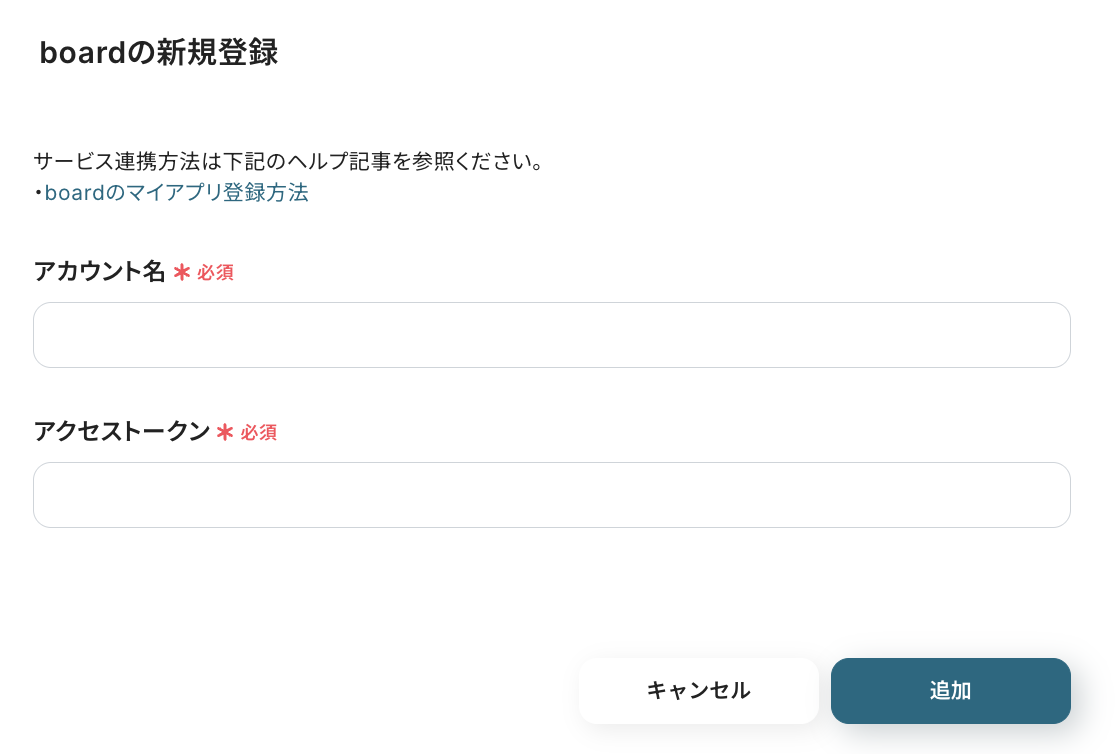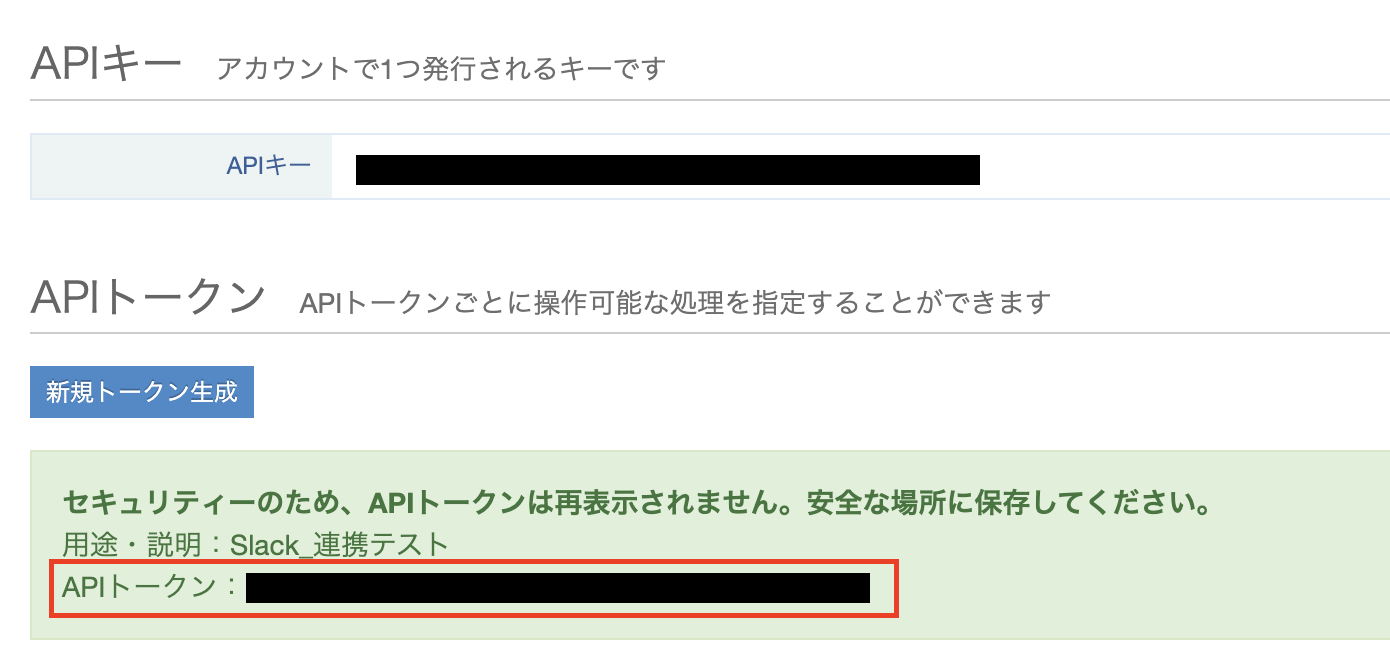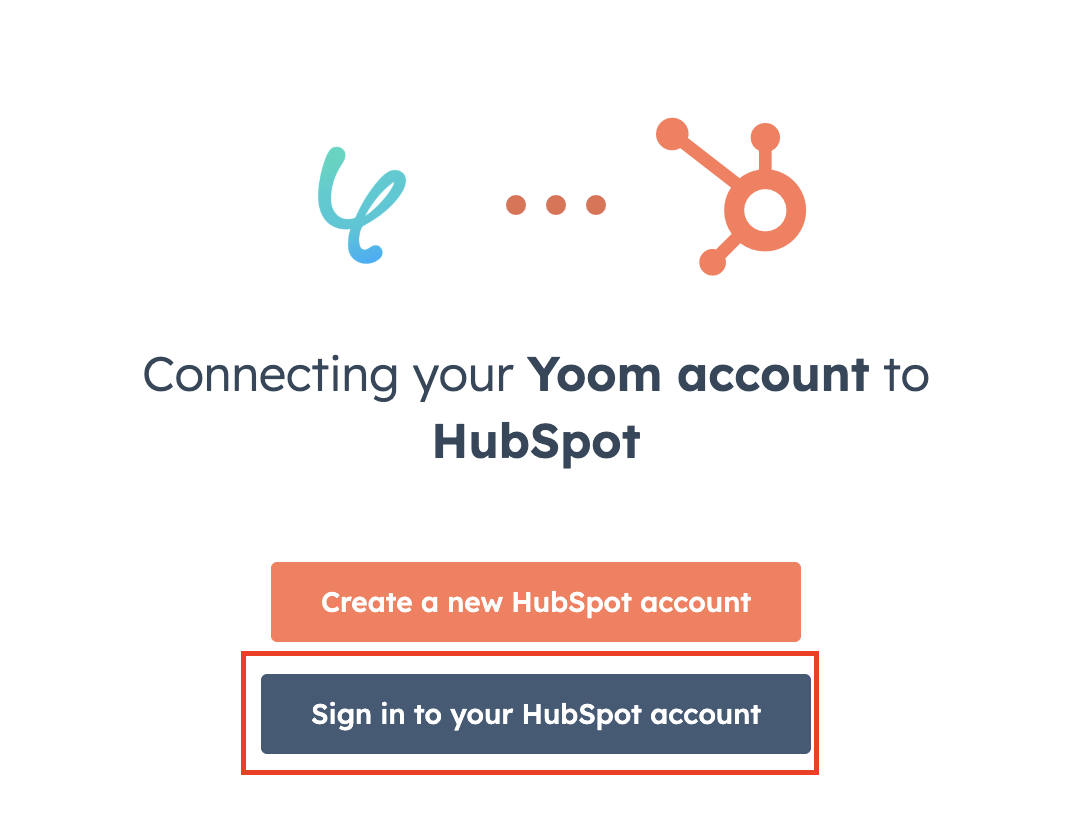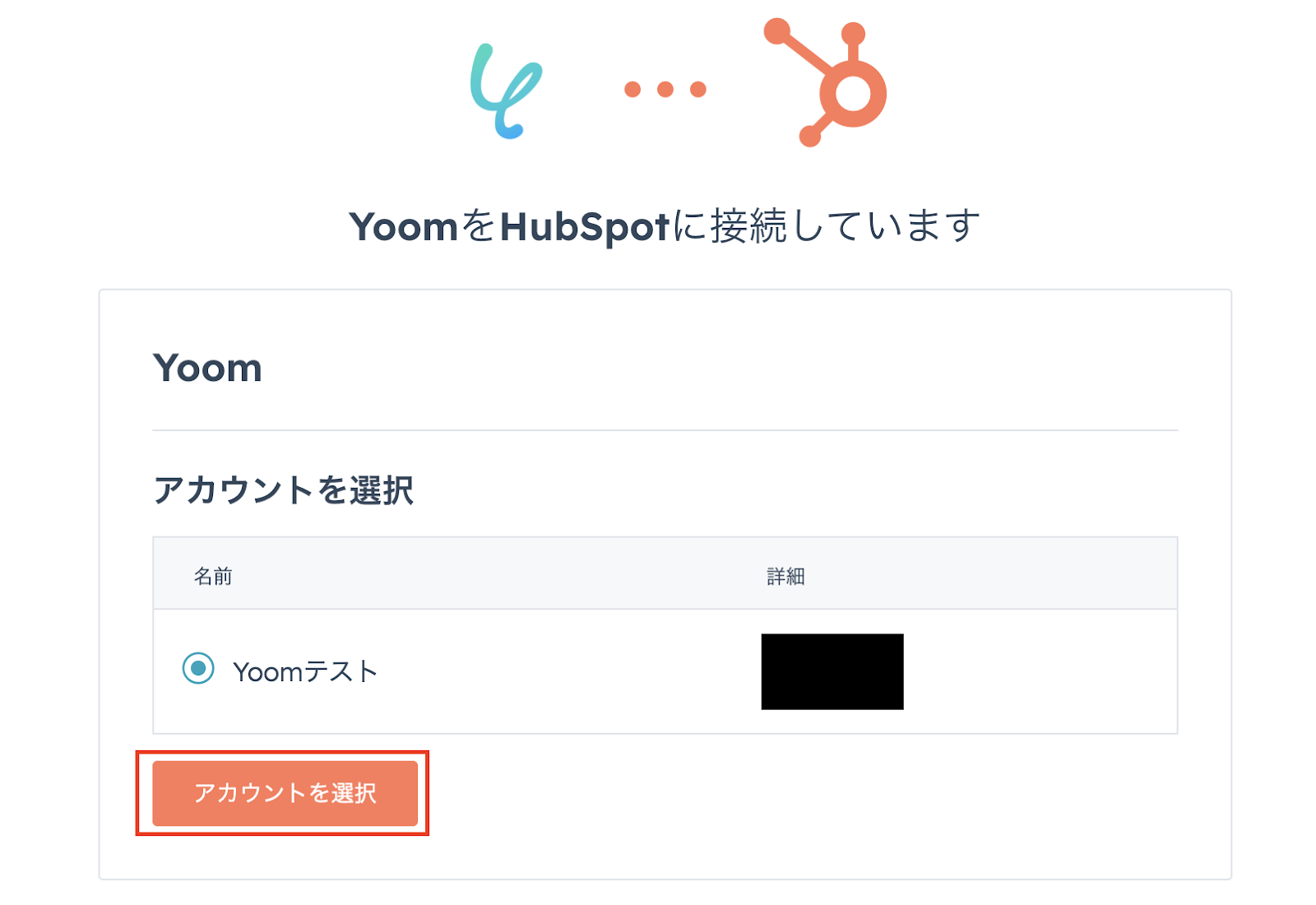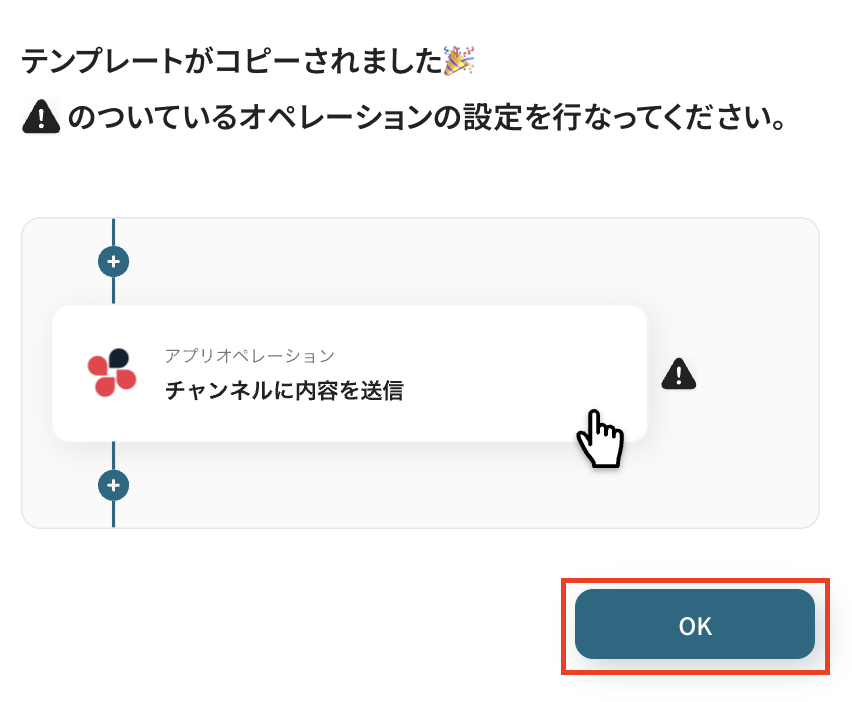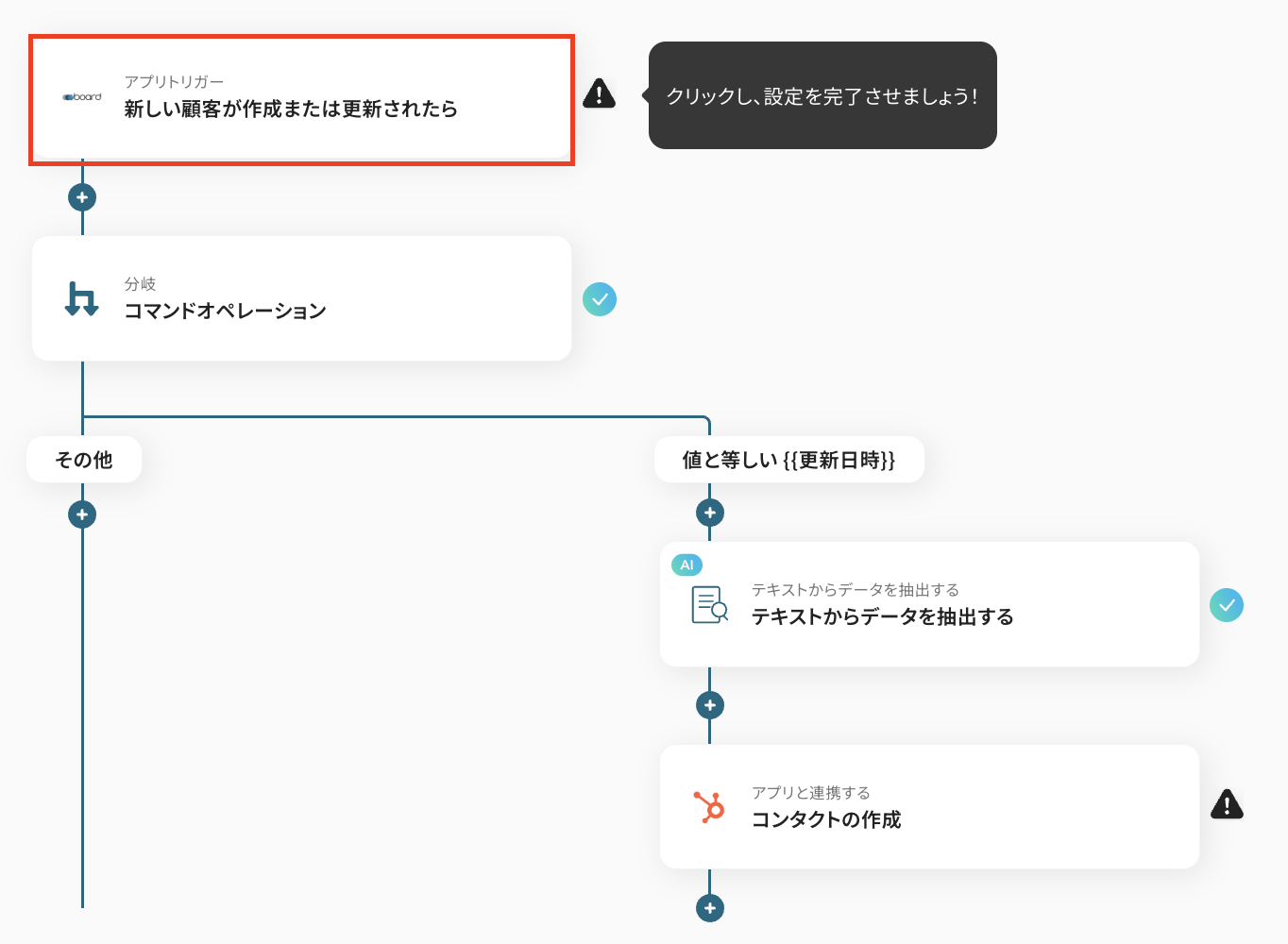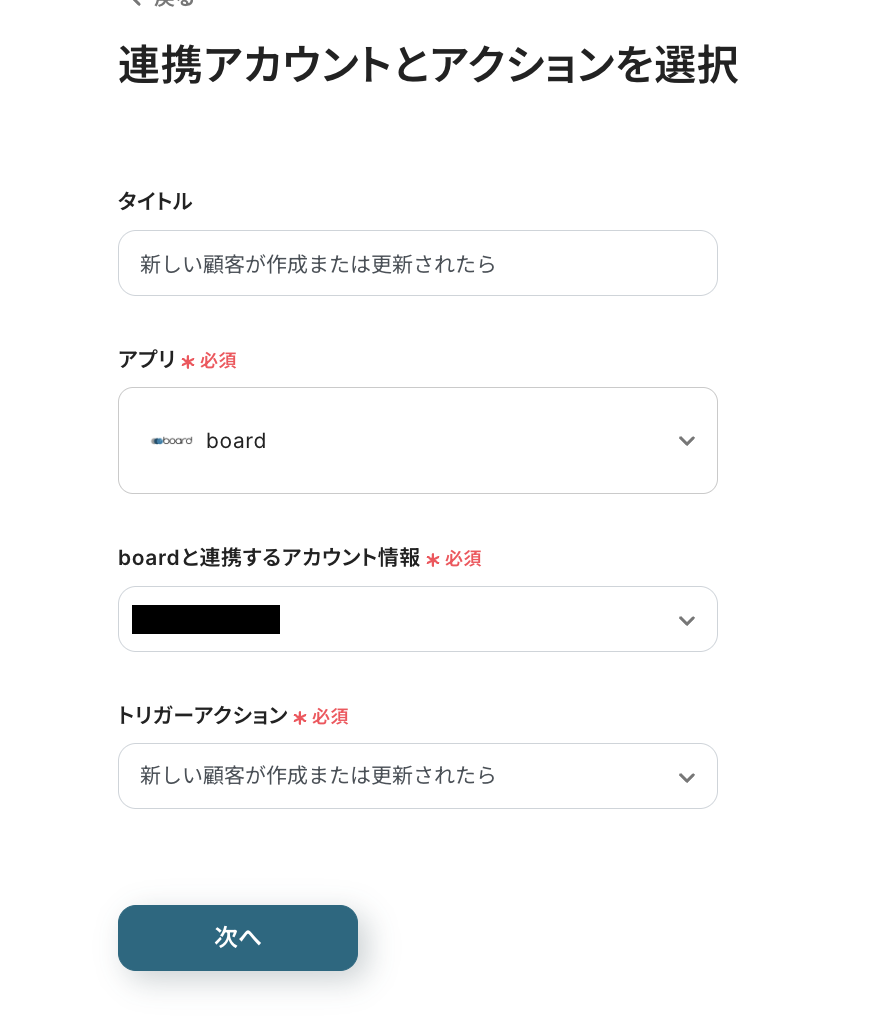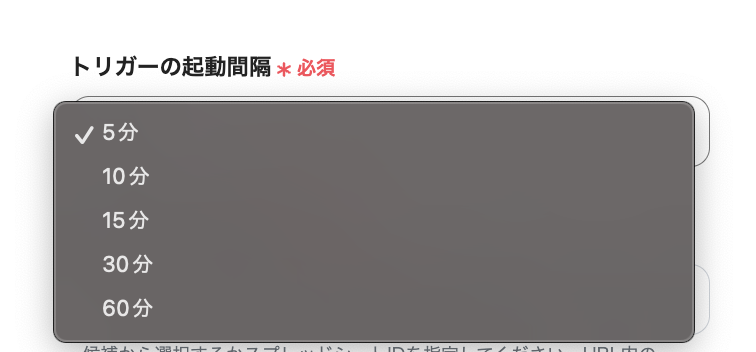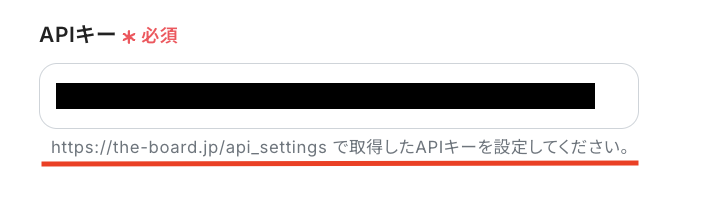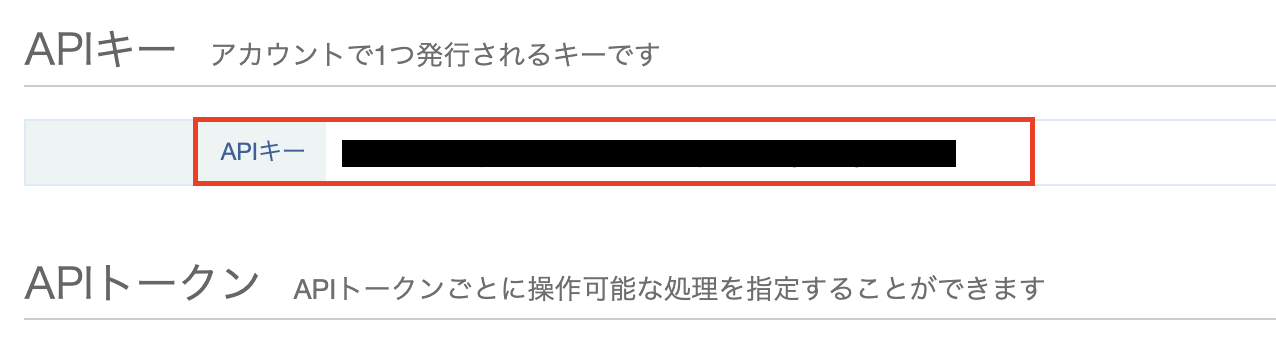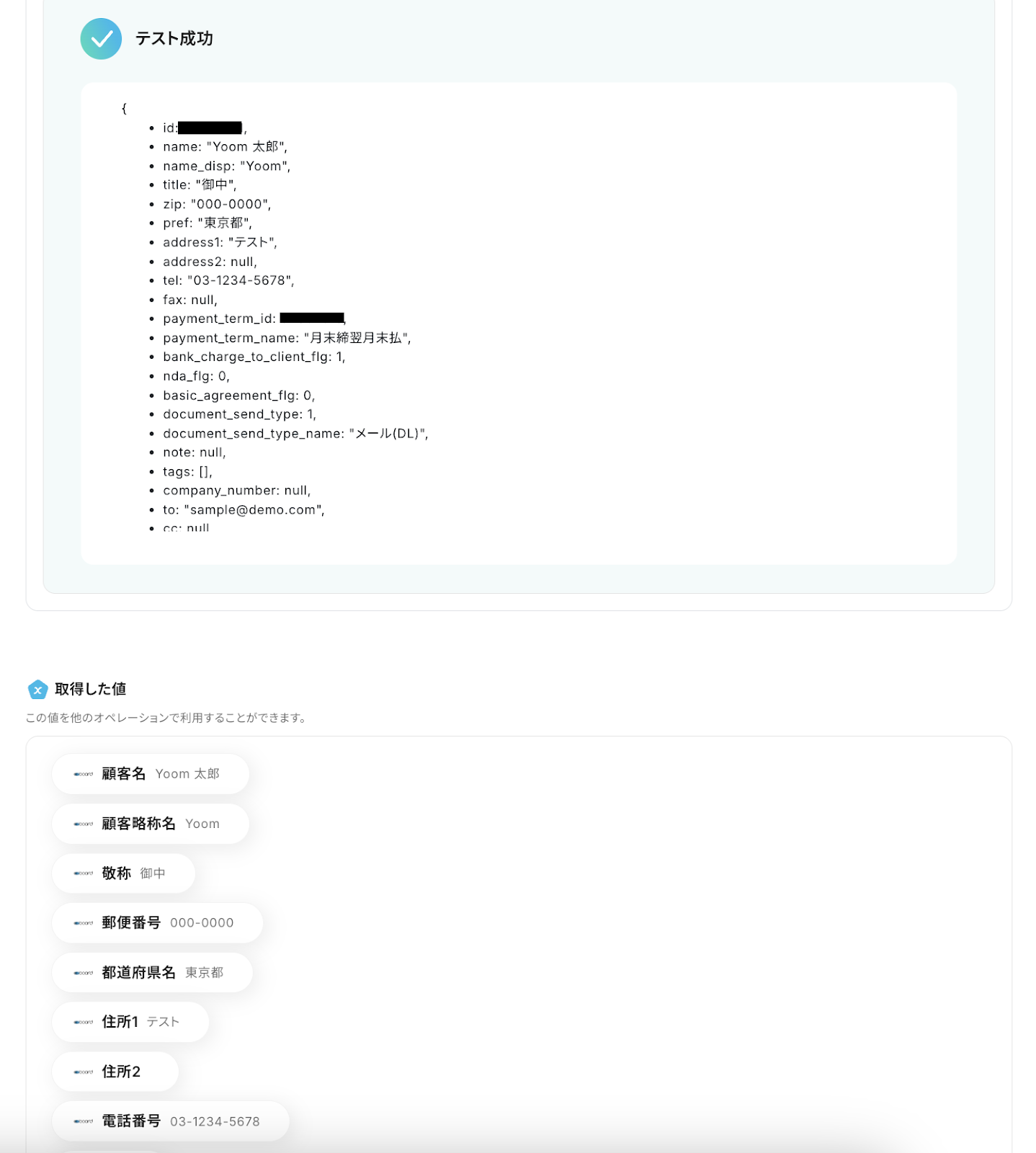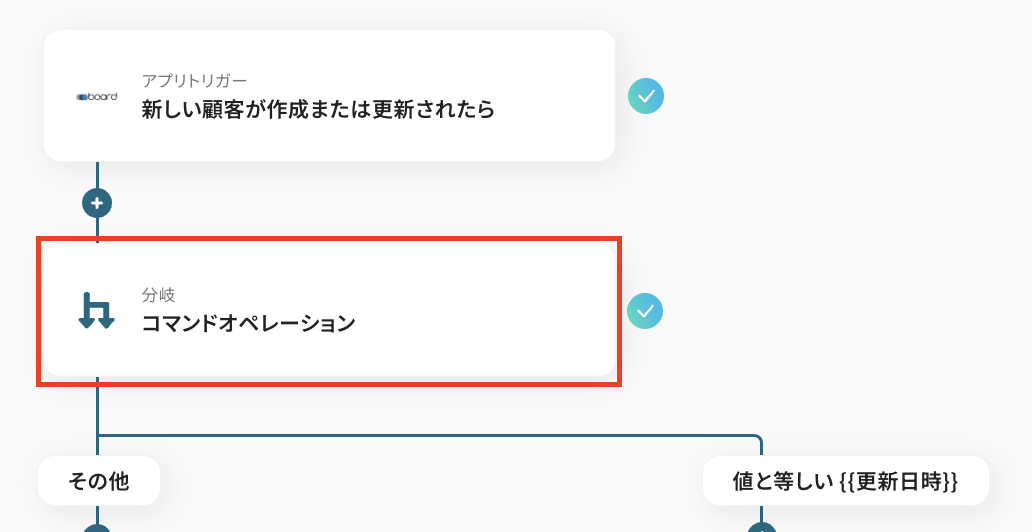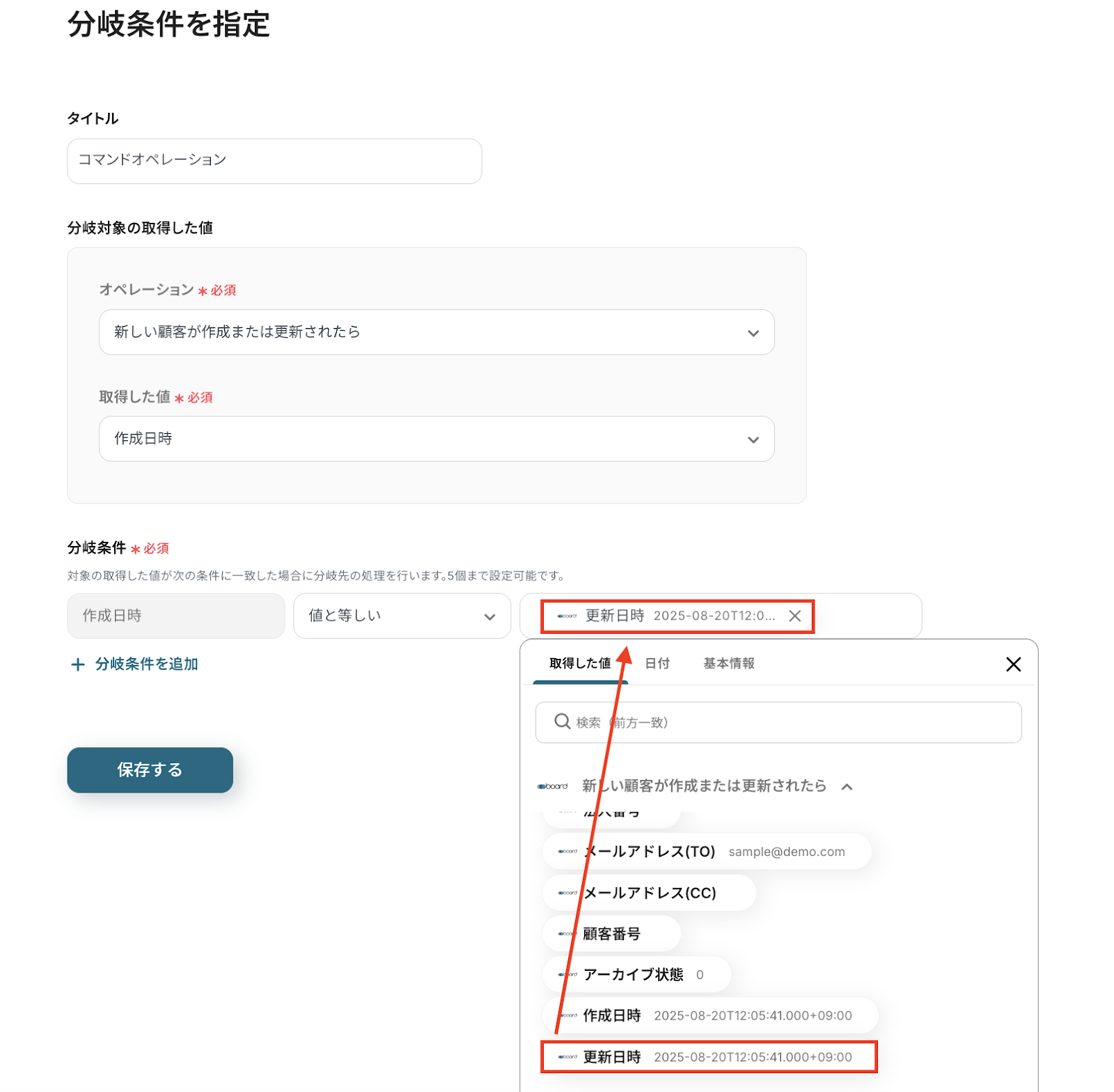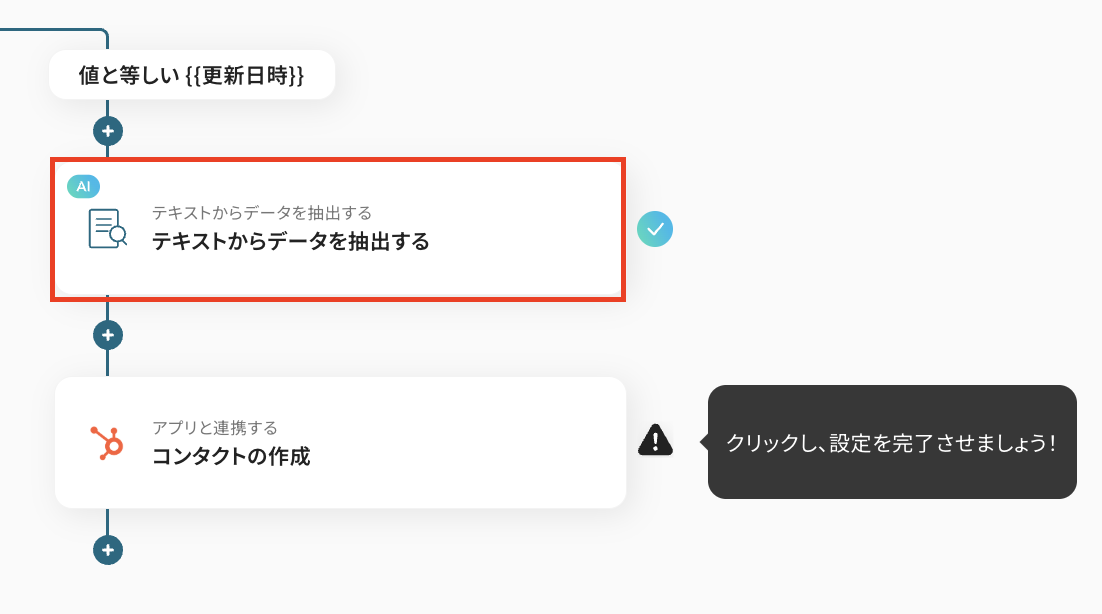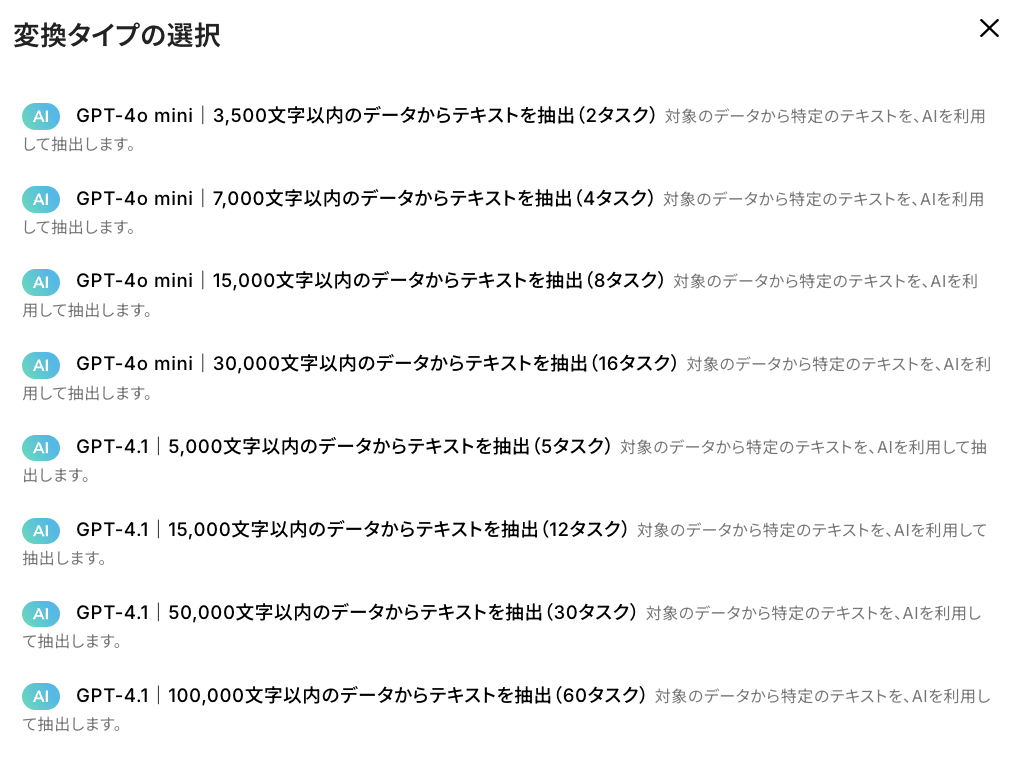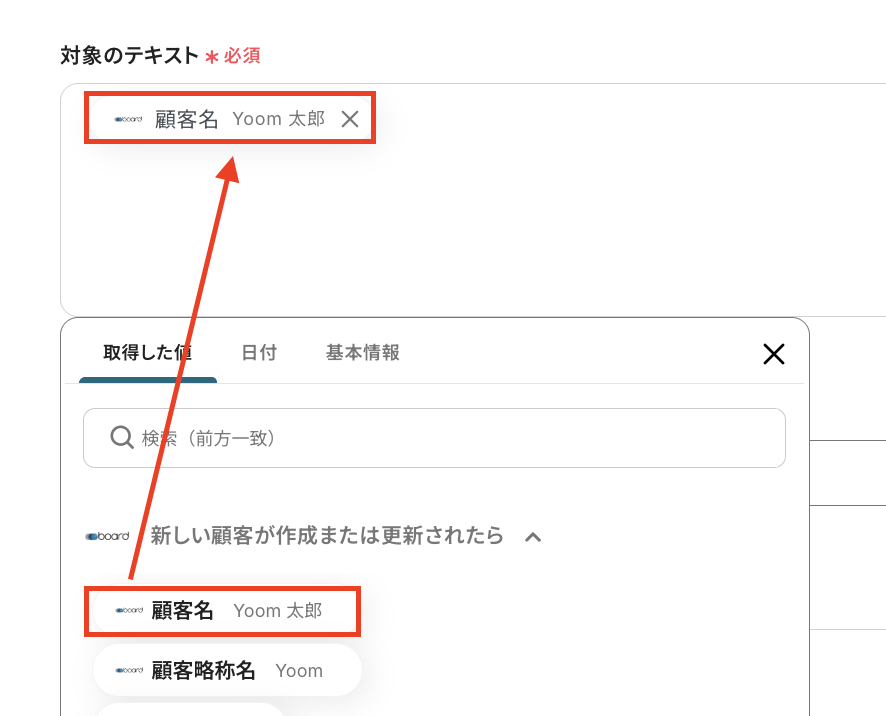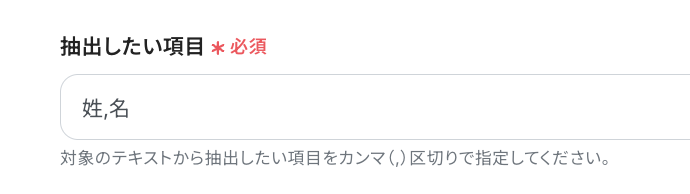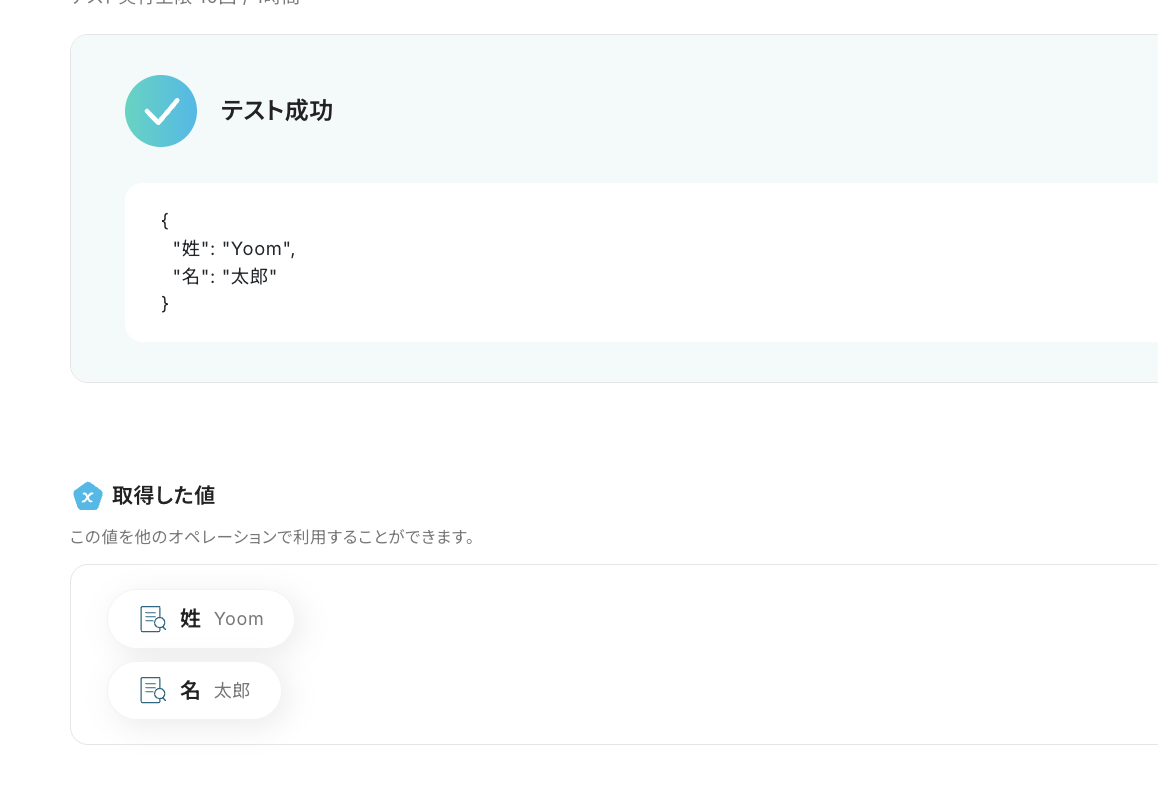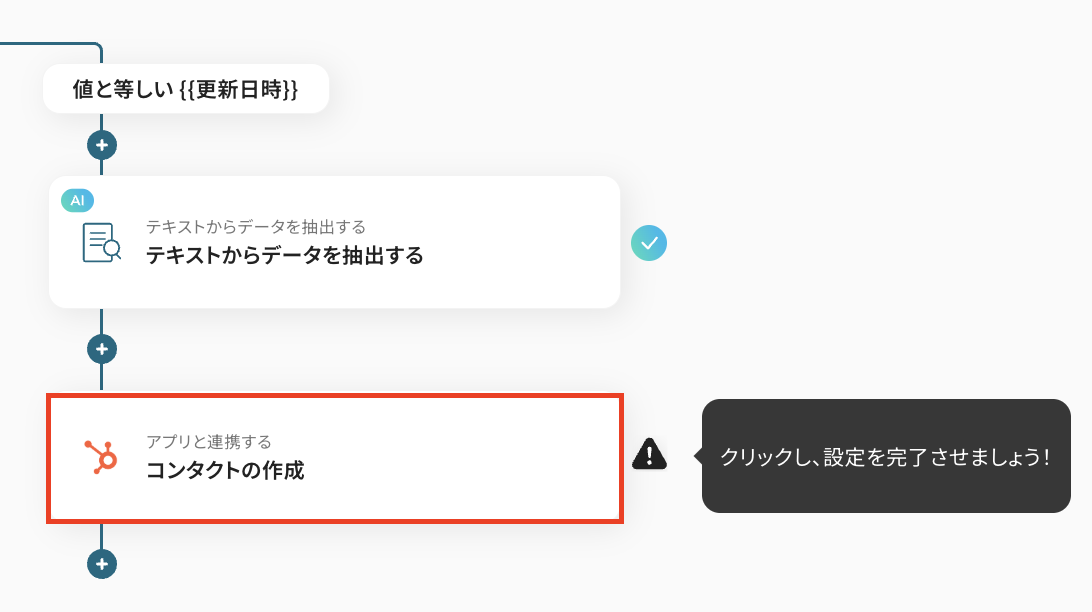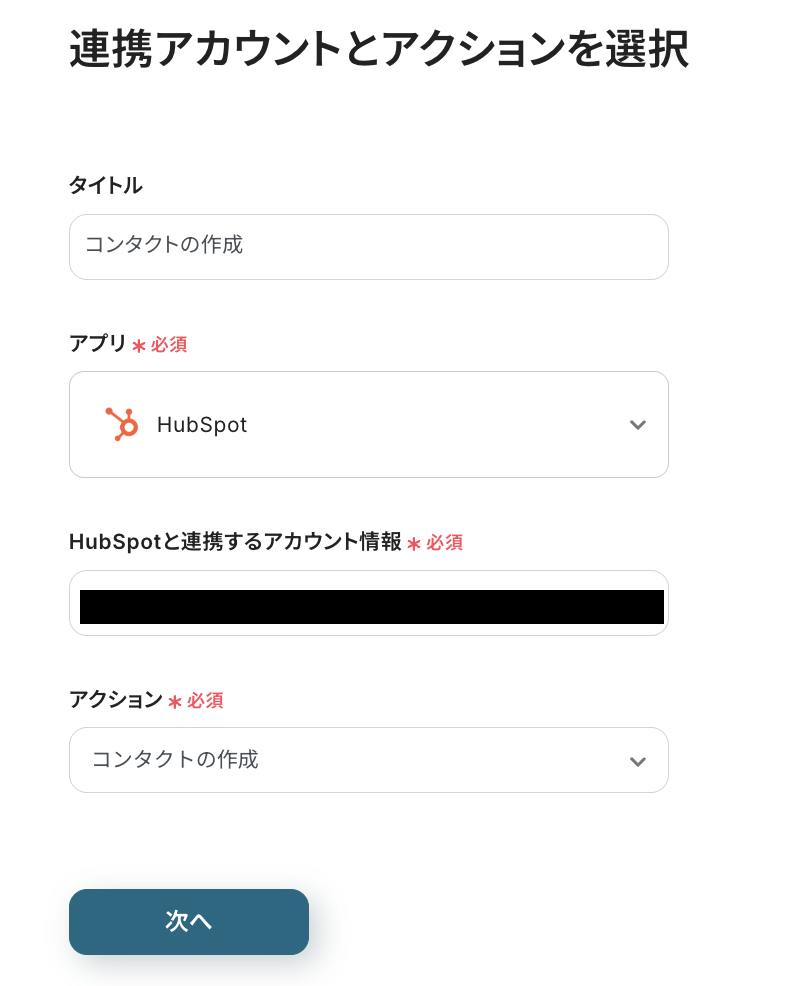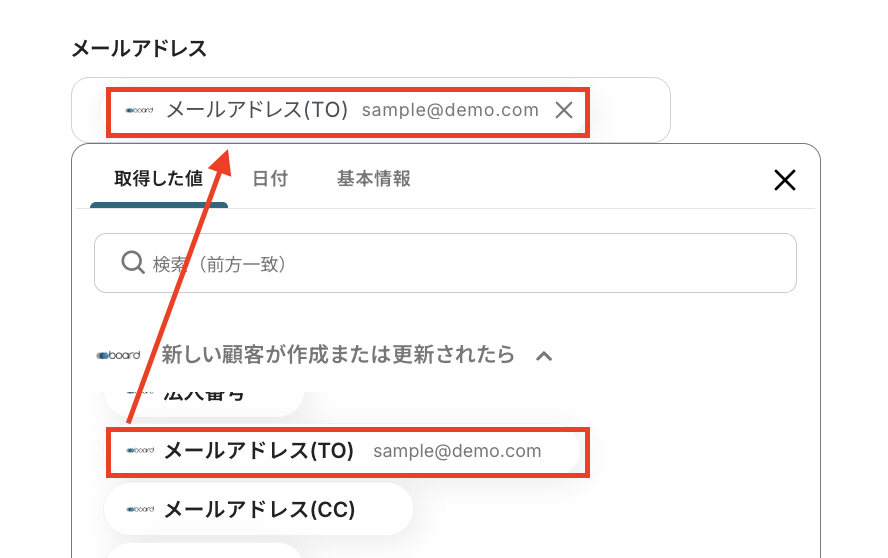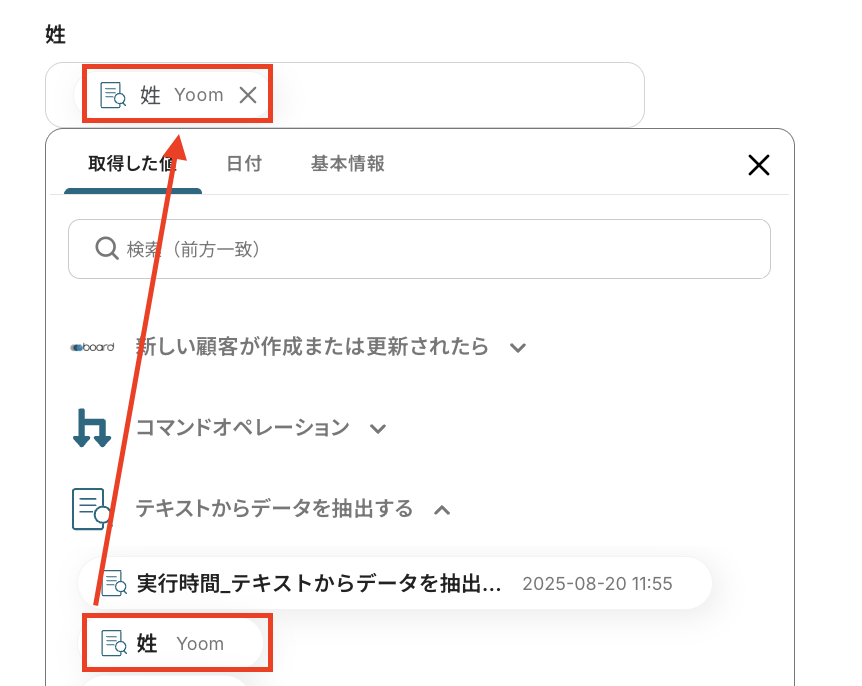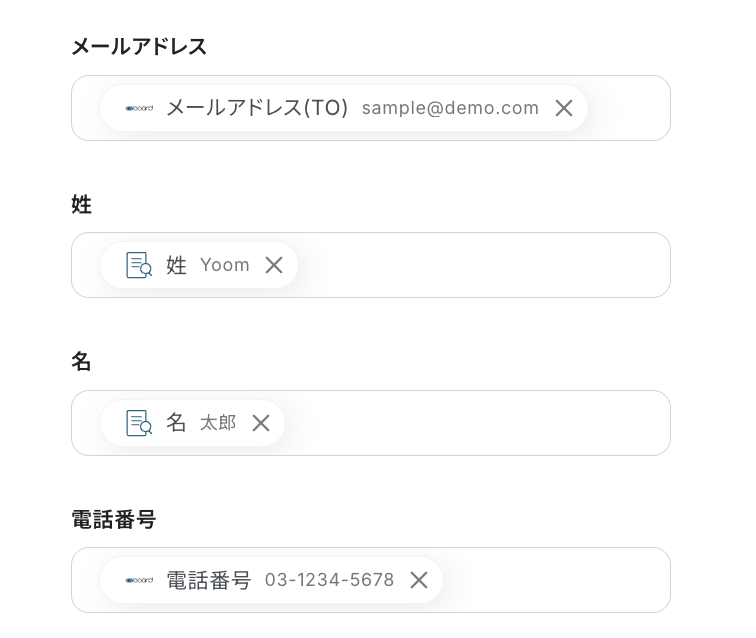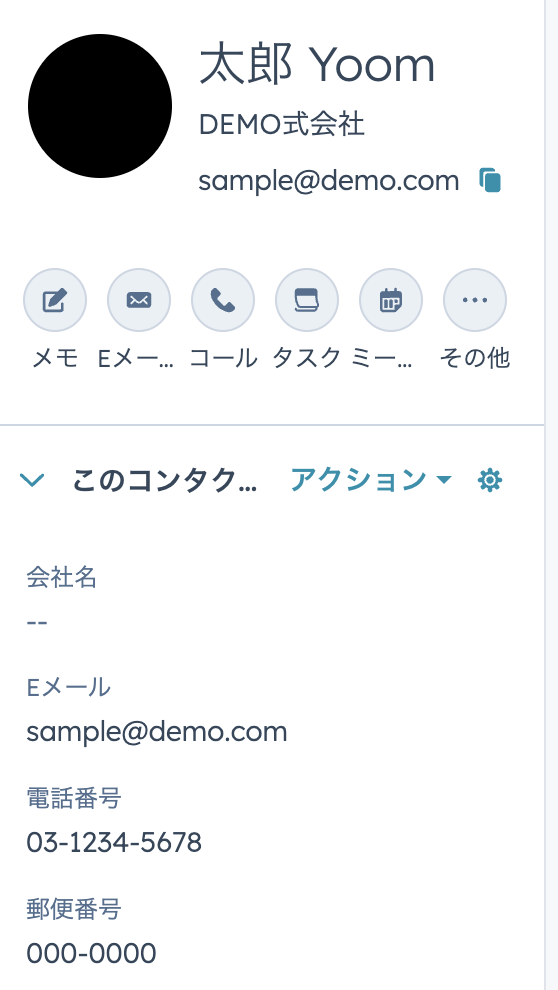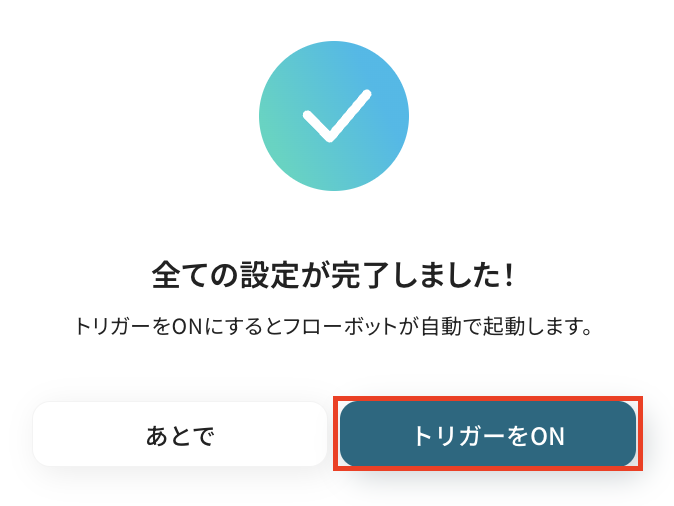boardで新しい顧客が作成されたら、テキストからデータを抽出してHubSpotでコンタクトを作成する
試してみる
■概要
boardで管理している顧客情報を、HubSpotにも手作業で登録していませんか?情報の転記は時間がかかるだけでなく、入力ミスも起こりがちです。このワークフローは、boardに新しい顧客が作成されると、AIが自動でテキスト情報を抽出し、HubSpotにコンタクトとして登録します。HubSpotとboard間の面倒なデータ連携を自動化し、顧客管理業務を効率化します。
■このテンプレートをおすすめする方
・boardで作成した顧客情報をHubSpotに手作業で転記している営業担当者の方
・HubSpotとboardの連携を自動化し、顧客データ入力の工数を削減したいと考えている方
・顧客情報管理における抜け漏れを防ぎ、データ精度を向上させたいマネージャーの方
■注意事項
・board、HubSpotのそれぞれとYoomを連携してください。
・トリガーは5分、10分、15分、30分、60分の間隔で起動間隔を選択できます。
・プランによって最短の起動間隔が異なりますので、ご注意ください。
・分岐はミニプラン以上のプランでご利用いただける機能(オペレーション)となっております。フリープランの場合は設定しているフローボットのオペレーションはエラーとなりますので、ご注意ください。
・ミニプランなどの有料プランは、2週間の無料トライアルを行うことが可能です。無料トライアル中には制限対象のアプリや機能(オペレーション)を使用することができます。
「boardで管理している顧客や案件情報を、HubSpotにも手作業で入力していて手間…」
「boardとHubSpot、両方のツールで情報を更新するのが二度手間で、入力ミスや漏れも発生しがち…」
このように、複数のSaaS間でのデータ連携における非効率な手作業に課題を感じていませんか?
そんな課題の解消に有効なのが、boardに登録された情報を自動でHubSpotに連携させる仕組みです。
こうした日々の反復作業から解放され、入力ミスによる手戻りを低減でき、より戦略的な営業活動や顧客管理といったコア業務に集中できる貴重な時間を創出できるでしょう。
今回ご紹介する自動化の設定は、専門的な知識がなくてもノーコードで簡単に実現できるため、ぜひこの機会に導入し、日々の業務をさらに効率化させましょう!
とにかく早く試したい方へ
YoomにはboardとHubSpotを連携し、様々な業務フローを自動化するテンプレートがすでに用意されています。
今すぐ試したい方は以下よりバナーをクリックして、さっそくスタートしましょう!
boardで新しい顧客が作成されたら、テキストからデータを抽出してHubSpotでコンタクトを作成する
試してみる
■概要
boardで管理している顧客情報を、HubSpotにも手作業で登録していませんか?情報の転記は時間がかかるだけでなく、入力ミスも起こりがちです。このワークフローは、boardに新しい顧客が作成されると、AIが自動でテキスト情報を抽出し、HubSpotにコンタクトとして登録します。HubSpotとboard間の面倒なデータ連携を自動化し、顧客管理業務を効率化します。
■このテンプレートをおすすめする方
・boardで作成した顧客情報をHubSpotに手作業で転記している営業担当者の方
・HubSpotとboardの連携を自動化し、顧客データ入力の工数を削減したいと考えている方
・顧客情報管理における抜け漏れを防ぎ、データ精度を向上させたいマネージャーの方
■注意事項
・board、HubSpotのそれぞれとYoomを連携してください。
・トリガーは5分、10分、15分、30分、60分の間隔で起動間隔を選択できます。
・プランによって最短の起動間隔が異なりますので、ご注意ください。
・分岐はミニプラン以上のプランでご利用いただける機能(オペレーション)となっております。フリープランの場合は設定しているフローボットのオペレーションはエラーとなりますので、ご注意ください。
・ミニプランなどの有料プランは、2週間の無料トライアルを行うことが可能です。無料トライアル中には制限対象のアプリや機能(オペレーション)を使用することができます。
boardとHubSpotを連携してできること
boardとHubSpotのAPIを連携させると、これまで手作業で行っていた二重入力や情報更新の手間を省き、様々な業務を自動化できます。
例えば、boardに新しい顧客が登録された際に、自動でHubSpotにもコンタクト情報を作成するなど、定型的なデータ入力作業から解放されるでしょう。
気になる自動化例があれば、ぜひ気軽にクリックして試してみてくださいね!
boardで新しい顧客が作成されたら、テキストからデータを抽出してHubSpotでコンタクトを作成する
boardで新しい顧客情報が作成された際に、その情報を基に自動でHubSpotにコンタクトを作成するフローです。
この連携は、手動でのデータ転記作業を自動化し、入力ミスを防ぎながらHubSpotの顧客情報を最新の状態に保つため、営業担当者の負担軽減に役立つでしょう。
また、特定の条件に応じて処理を分岐させる設定も可能なため、より柔軟なデータ連携を実現できるのもポイント!
boardで新しい顧客が作成されたら、テキストからデータを抽出してHubSpotでコンタクトを作成する
試してみる
■概要
boardで管理している顧客情報を、HubSpotにも手作業で登録していませんか?情報の転記は時間がかかるだけでなく、入力ミスも起こりがちです。このワークフローは、boardに新しい顧客が作成されると、AIが自動でテキスト情報を抽出し、HubSpotにコンタクトとして登録します。HubSpotとboard間の面倒なデータ連携を自動化し、顧客管理業務を効率化します。
■このテンプレートをおすすめする方
・boardで作成した顧客情報をHubSpotに手作業で転記している営業担当者の方
・HubSpotとboardの連携を自動化し、顧客データ入力の工数を削減したいと考えている方
・顧客情報管理における抜け漏れを防ぎ、データ精度を向上させたいマネージャーの方
■注意事項
・board、HubSpotのそれぞれとYoomを連携してください。
・トリガーは5分、10分、15分、30分、60分の間隔で起動間隔を選択できます。
・プランによって最短の起動間隔が異なりますので、ご注意ください。
・分岐はミニプラン以上のプランでご利用いただける機能(オペレーション)となっております。フリープランの場合は設定しているフローボットのオペレーションはエラーとなりますので、ご注意ください。
・ミニプランなどの有料プランは、2週間の無料トライアルを行うことが可能です。無料トライアル中には制限対象のアプリや機能(オペレーション)を使用することができます。
boardで新しい案件が登録されたら、HubSpotで取引を作成する
boardで新しい案件が登録されたことをきっかけとして、自動でHubSpotに取引を作成する連携です。
この自動化により、案件発生からHubSpotへの登録までがシームレスに行われ、営業パイプラインの管理がより迅速かつ正確になることが期待できます。
手動での情報入力の手間を削減できることで、営業担当者は本来注力すべき商談活動に集中できる環境が整うでしょう。
boardで新しい案件が登録されたら、HubSpotで取引を作成する
試してみる
■概要
案件管理ツールであるboardと、顧客管理ツールであるHubSpotを併用しているものの、それぞれに手作業で情報を入力しており、手間や入力ミスに課題を感じていませんか?
このワークフローを活用すれば、boardに新しい案件が登録されたタイミングで、HubSpotに取引情報を自動で作成できます。HubSpotとboard間のデータ連携を自動化することで、二重入力の手間をなくし、営業活動をスムーズに開始することが可能です。
■このテンプレートをおすすめする方
・boardで管理している案件情報を、HubSpotへ手入力しており非効率を感じている方
・HubSpotとboardのデータを連携させ、営業プロセスの初動を迅速化したいと考えている方
・案件発生から取引作成までのフローを自動化し、入力ミスを防ぎたいと考えている方
■注意事項
・board、HubSpotのそれぞれとYoomを連携してください。
・トリガーは5分、10分、15分、30分、60分の間隔で起動間隔を選択できます。
・プランによって最短の起動間隔が異なりますので、ご注意ください。
・分岐はミニプラン以上のプランでご利用いただける機能(オペレーション)となっております。フリープランの場合は設定しているフローボットのオペレーションはエラーとなりますので、ご注意ください。
・ミニプランなどの有料プランは、2週間の無料トライアルを行うことが可能です。無料トライアル中には制限対象のアプリや機能(オペレーション)を使用することができます。
boardとHubSpotの連携フローを作ってみよう
それでは、さっそく実際にboardとHubSpotを連携したフローを作成してみましょう!
今回はYoomを使用して、ノーコードでboardとHubSpotの連携を進めていきますので、もしまだYoomのアカウントをお持ちでない場合は、こちらの登録フォームからアカウントを作成しておきましょう。
[Yoomとは]
フローの作成方法
今回は「boardで新しい顧客が作成されたら、テキストからデータを抽出してHubSpotでコンタクトを作成する」フローを作成していきます!
作成の流れは大きく分けて以下です。
- boardとHubSpotのマイアプリ登録
- テンプレートのコピー
- boardのトリガー設定と各アクション設定
- トリガーをONにしてフローの動作確認
boardで新しい顧客が作成されたら、テキストからデータを抽出してHubSpotでコンタクトを作成する
試してみる
■概要
boardで管理している顧客情報を、HubSpotにも手作業で登録していませんか?情報の転記は時間がかかるだけでなく、入力ミスも起こりがちです。このワークフローは、boardに新しい顧客が作成されると、AIが自動でテキスト情報を抽出し、HubSpotにコンタクトとして登録します。HubSpotとboard間の面倒なデータ連携を自動化し、顧客管理業務を効率化します。
■このテンプレートをおすすめする方
・boardで作成した顧客情報をHubSpotに手作業で転記している営業担当者の方
・HubSpotとboardの連携を自動化し、顧客データ入力の工数を削減したいと考えている方
・顧客情報管理における抜け漏れを防ぎ、データ精度を向上させたいマネージャーの方
■注意事項
・board、HubSpotのそれぞれとYoomを連携してください。
・トリガーは5分、10分、15分、30分、60分の間隔で起動間隔を選択できます。
・プランによって最短の起動間隔が異なりますので、ご注意ください。
・分岐はミニプラン以上のプランでご利用いただける機能(オペレーション)となっております。フリープランの場合は設定しているフローボットのオペレーションはエラーとなりますので、ご注意ください。
・ミニプランなどの有料プランは、2週間の無料トライアルを行うことが可能です。無料トライアル中には制限対象のアプリや機能(オペレーション)を使用することができます。
ステップ1:boardとHubSpotのマイアプリ登録
はじめに、フローで使用するアプリとYoomを連携するための「マイアプリ登録」を行います。
事前にマイアプリ登録を済ませておくと、後続のフローの設定がスムーズになりますよ!
基本的な設定方法を解説しているナビがありますので、まずはこちらをご覧ください。
それではさっそく、今回のフローで使用するアプリのマイアプリ登録方法について解説していきます。
【boardのマイアプリ登録】
検索窓でboardと入力し、表示された候補からアプリを選択します。

下図の画面が表示されるので次のように入力し、「追加」を押したらYoomとの連携は完了です!
-
アカウント名:任意の値で入力できるので、自由に設定してみてくださいね!
-
アクセストークン:Yoomと連携するboardアカウントの管理画面でAPIトークンを取得して入力します。
APIトークンの取得方法について、詳しくはこちらをご覧ください。
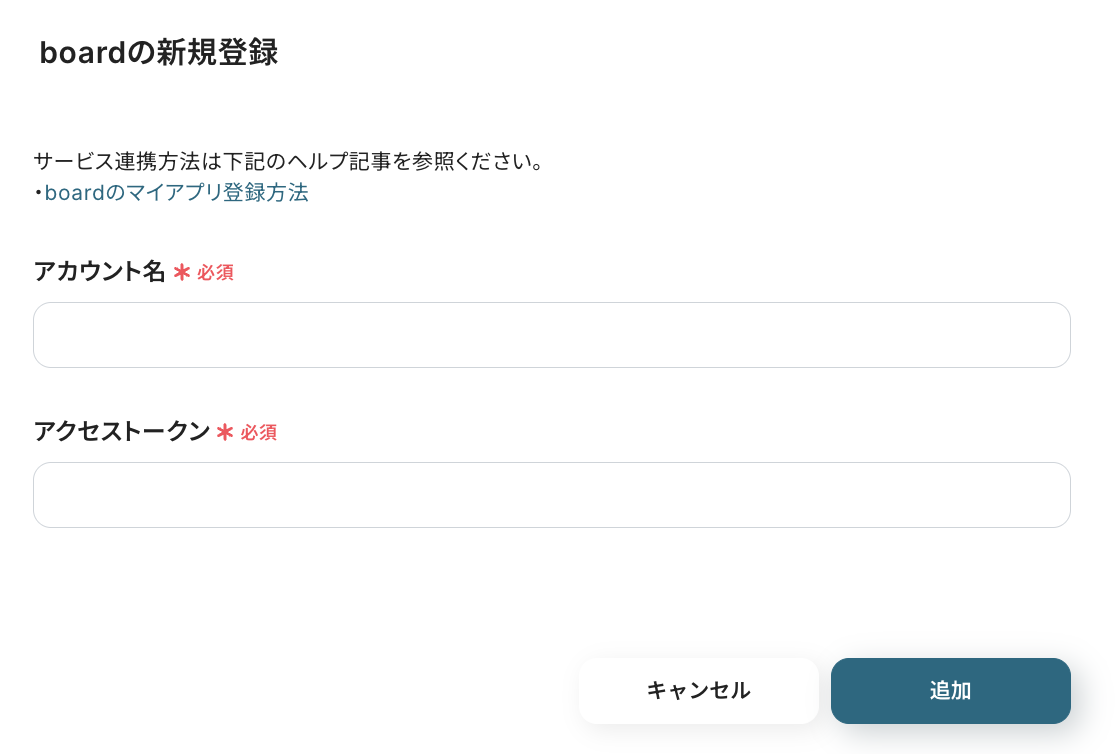
▼参考:board_APIトークン確認画面▼
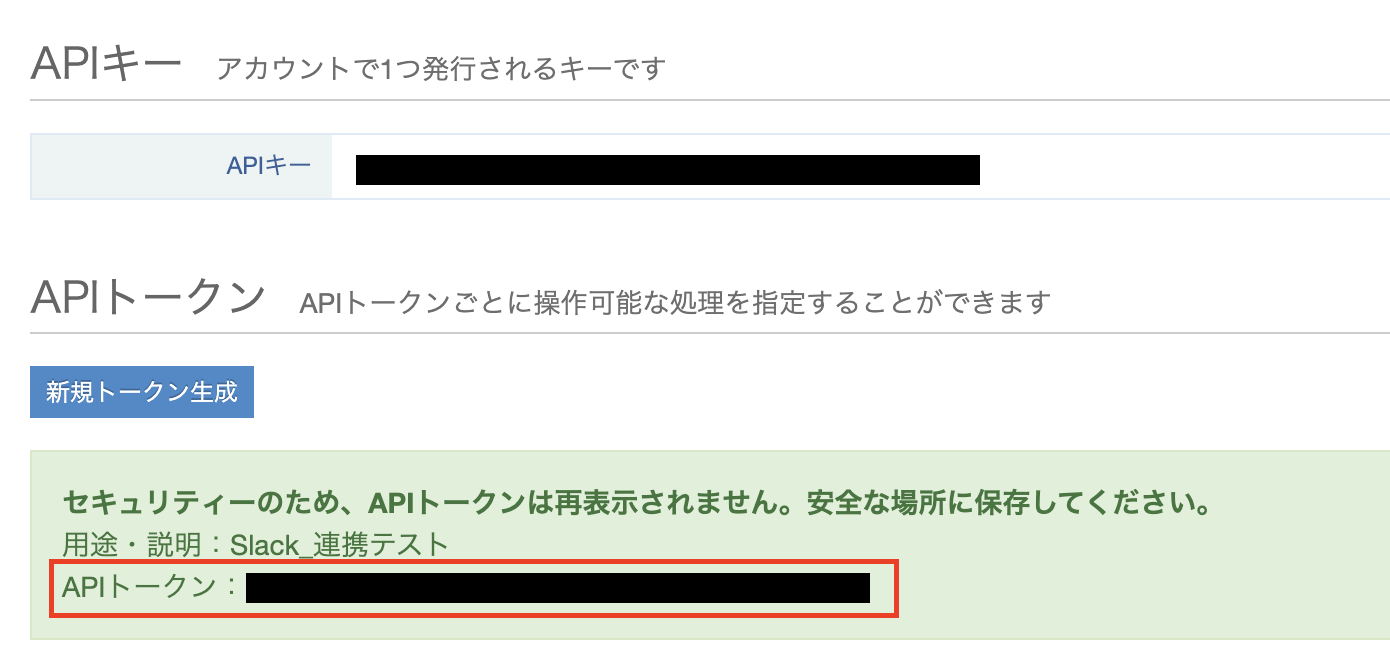
【HubSpotのマイアプリ登録】
先ほど同様にHubSpotを検索し、表示された候補から選択します。

下図の画面が表示されるので、「Sign in to your HubSpot account」をクリックしてください。
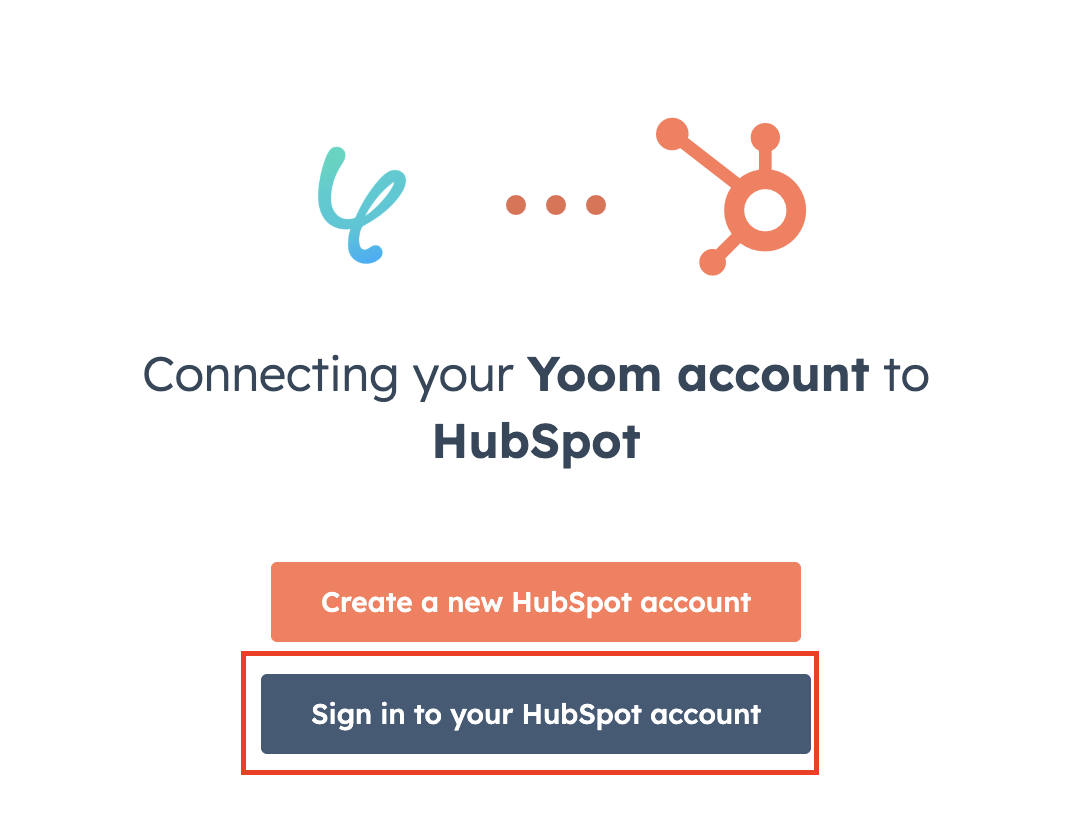
Yoomと連携したいアカウントを選択したら、連携完了です!
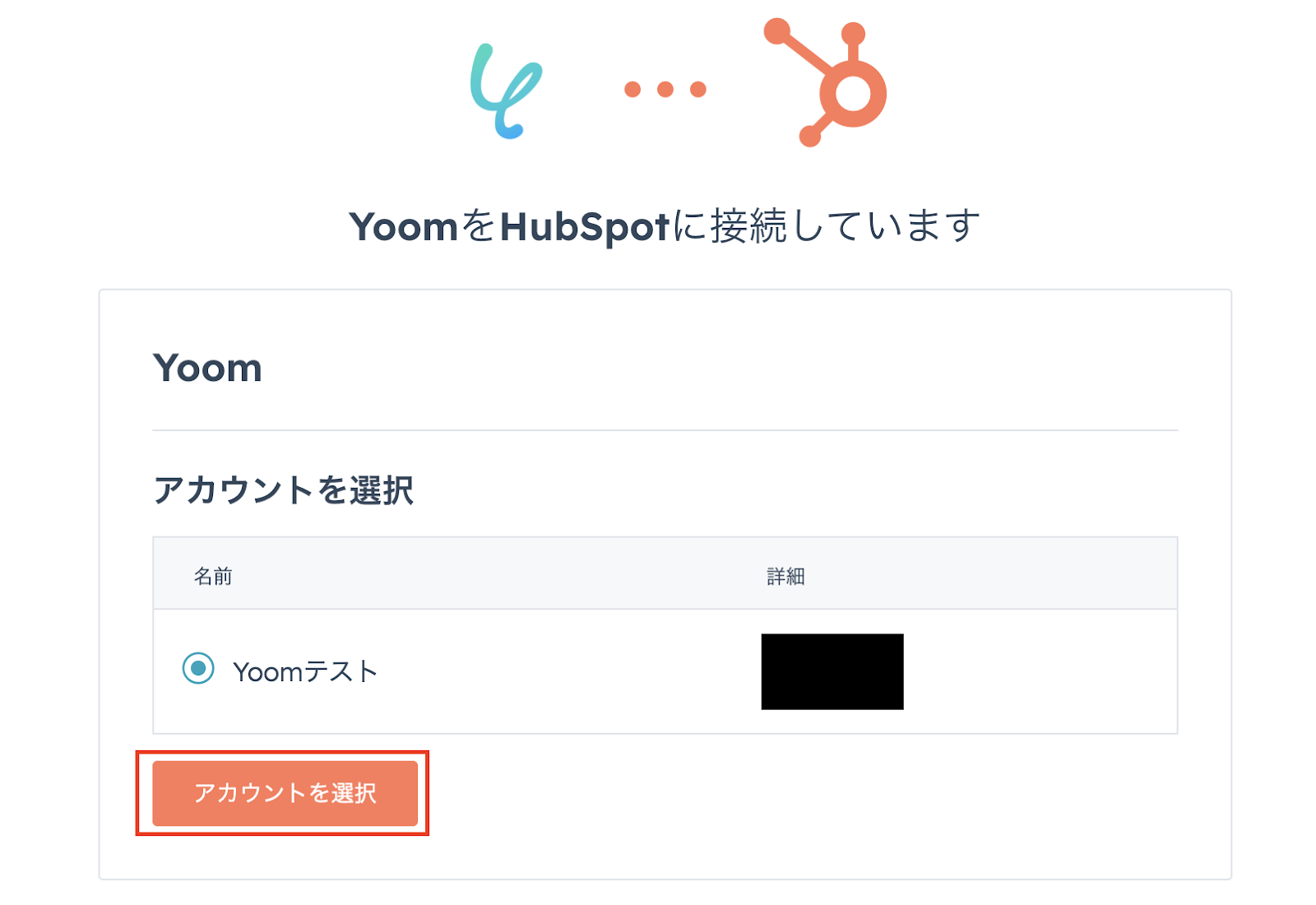
ステップ2:テンプレートのコピー
ここから実際に、フローの設定をしていきます。
簡単に設定できるようにテンプレートが用意されているので、活用しましょう!
以下のバナーをクリックし、テンプレートをコピーしてご利用ください。
boardで新しい顧客が作成されたら、テキストからデータを抽出してHubSpotでコンタクトを作成する
試してみる
■概要
boardで管理している顧客情報を、HubSpotにも手作業で登録していませんか?情報の転記は時間がかかるだけでなく、入力ミスも起こりがちです。このワークフローは、boardに新しい顧客が作成されると、AIが自動でテキスト情報を抽出し、HubSpotにコンタクトとして登録します。HubSpotとboard間の面倒なデータ連携を自動化し、顧客管理業務を効率化します。
■このテンプレートをおすすめする方
・boardで作成した顧客情報をHubSpotに手作業で転記している営業担当者の方
・HubSpotとboardの連携を自動化し、顧客データ入力の工数を削減したいと考えている方
・顧客情報管理における抜け漏れを防ぎ、データ精度を向上させたいマネージャーの方
■注意事項
・board、HubSpotのそれぞれとYoomを連携してください。
・トリガーは5分、10分、15分、30分、60分の間隔で起動間隔を選択できます。
・プランによって最短の起動間隔が異なりますので、ご注意ください。
・分岐はミニプラン以上のプランでご利用いただける機能(オペレーション)となっております。フリープランの場合は設定しているフローボットのオペレーションはエラーとなりますので、ご注意ください。
・ミニプランなどの有料プランは、2週間の無料トライアルを行うことが可能です。無料トライアル中には制限対象のアプリや機能(オペレーション)を使用することができます。
クリックすると、お使いのYoom管理画面にテンプレートが自動的にコピーされます。
下図のようなポップアップが表示されるので、「OK」を押して設定を進めましょう!
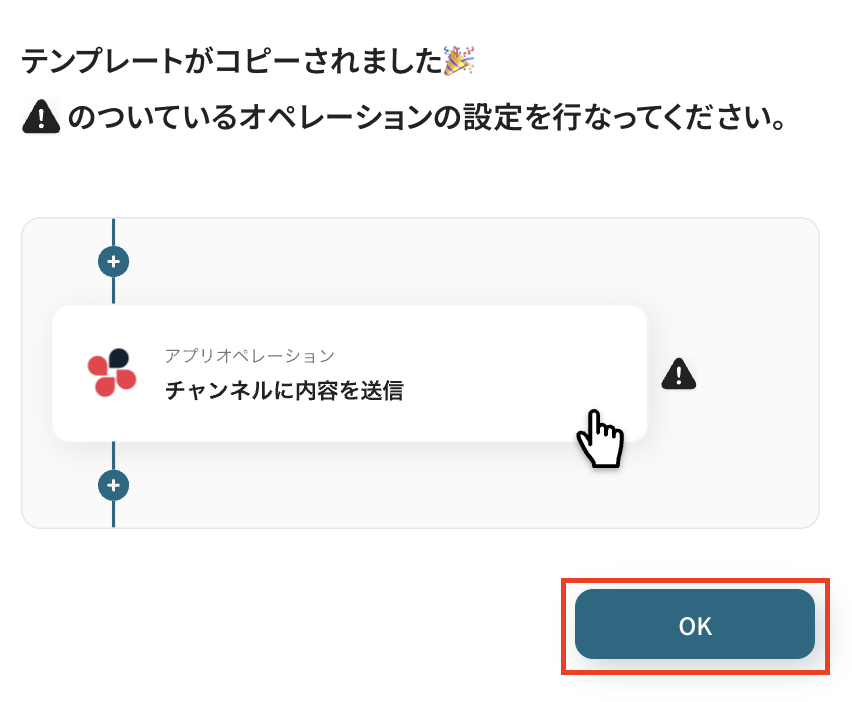
ステップ3:boardのトリガー設定
最初の設定です!
まずは、boardで新しい顧客が作成(または更新)された際に、フローが起動するように設定を行います。
コピーしたテンプレートの「新しい顧客が作成または更新されたら」をクリックしてください。
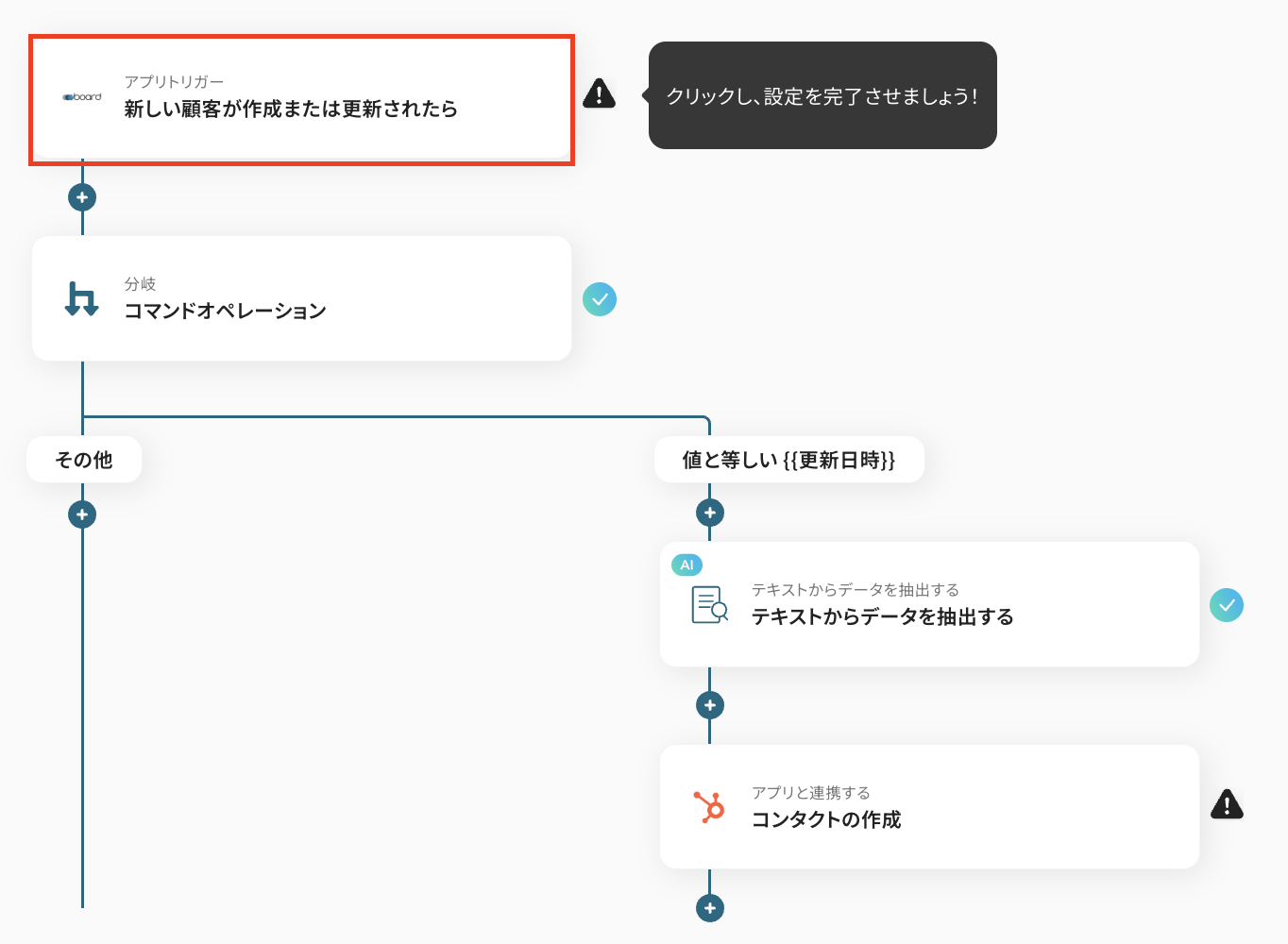
タイトルは編集できるので、必要に応じて使いやすい名前に変更してくださいね!
連携するアカウント情報には、ステップ1で連携した情報が反映されています。フローで使用するものであることを、再度確認しておきましょう。
トリガーアクションは変更せず、「次へ」を押してください。
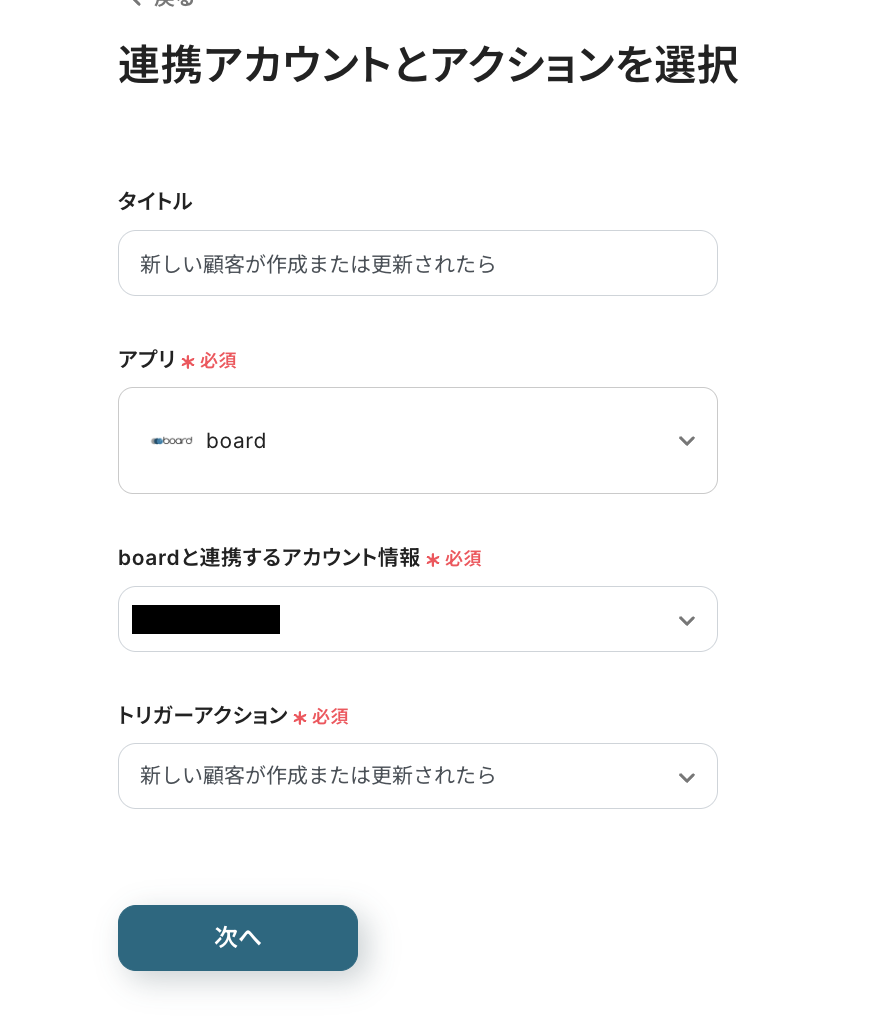
次に、トリガーの起動間隔をプルダウンメニューから選択します。
5分、10分、15分、30分、60分の間隔から選択できますが、スムーズなデータ連携のためにも、基本的には最短の起動間隔でご使用いただくのがオススメです。
※プランによって最短の起動間隔が異なりますので、ご注意ください。
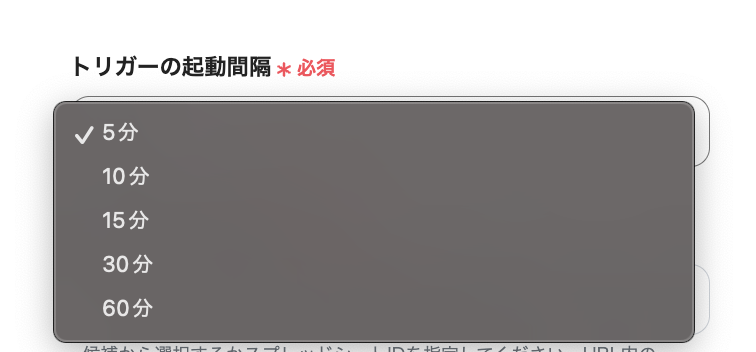
「APIキー」は、こちらのページで取得できるAPIキーの値を入力しましょう。
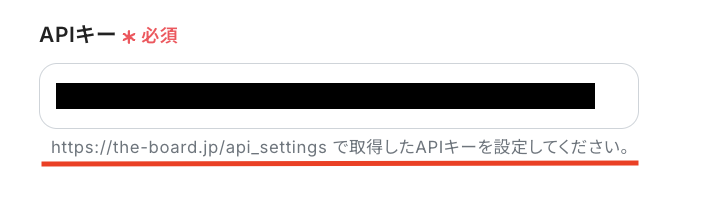
▼参考:board_APIキー確認画面▼
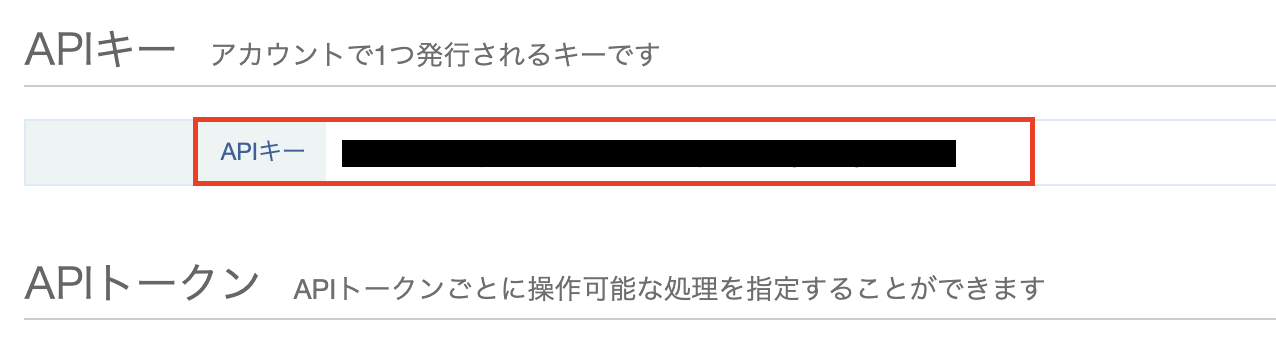
設定が完了したら動作チェックのためにテストを行いますので、boardにテスト用の顧客を作成してください。
テストなので、「Yoom太郎」や「テスト花子」などの架空の情報でOKです!

作成後、Yoomの画面に戻って「テスト」をクリックします。
テストが成功すると、先ほど作成した顧客の情報が「取得した値」にアウトプットとして抽出されるので、内容を確認しましょう。
※アウトプットとは?
アウトプットとは、トリガーやオペレーション設定時に、「テスト」を実行して取得した値のことを指します。
取得したアウトプットは、後続のオペレーション設定時の値として利用でき、フローボットを起動する度に、変動した値となります。詳しくはこちらをご覧ください。
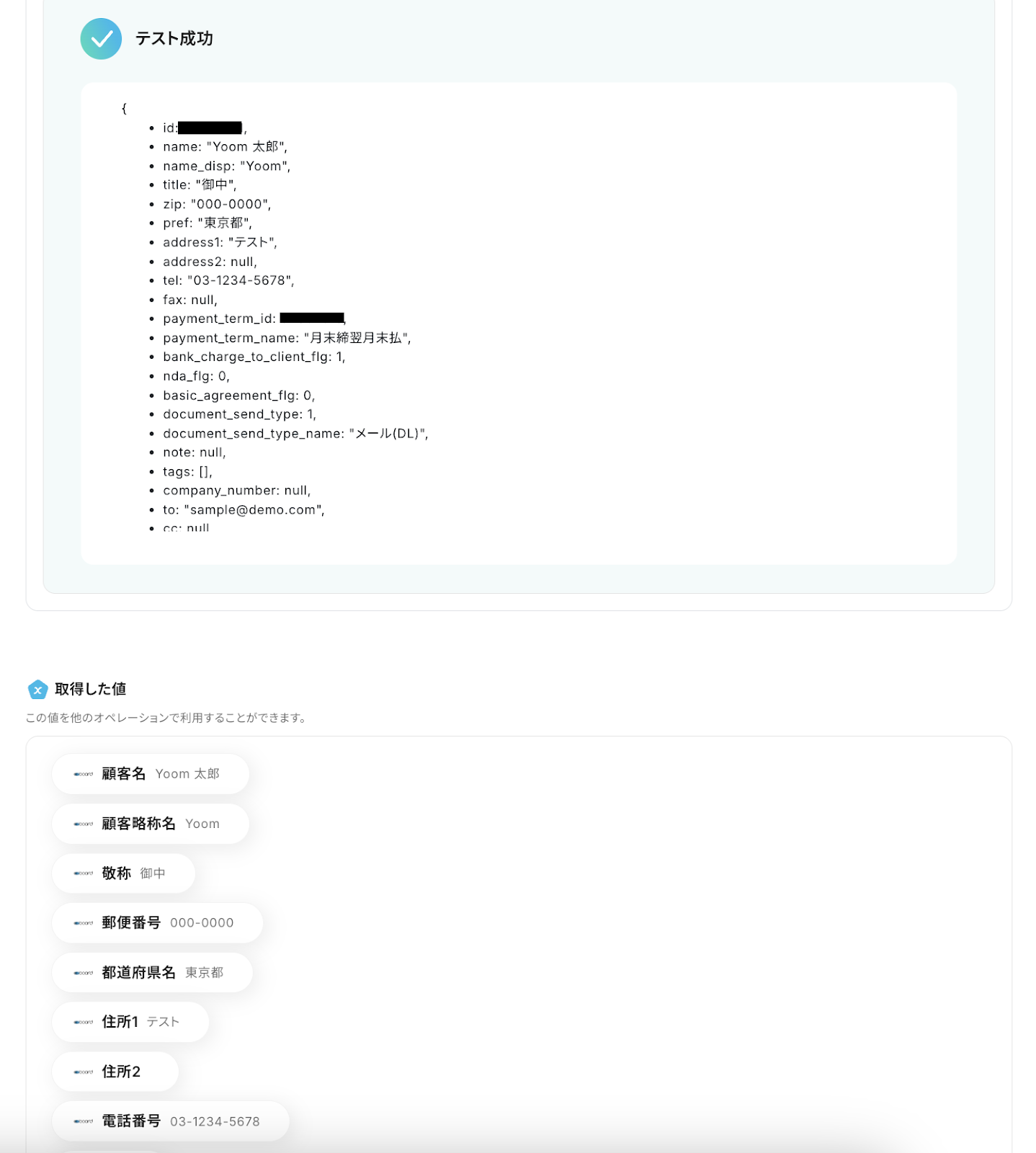
確認後は「保存する」を押して、次の設定に進みます。
ステップ4:分岐条件の設定
続いて、分岐条件の設定を行います。
この分岐条件の設定を入れることで、boardの顧客情報が「更新」された際はHubspotに連携せず、新たに顧客が「作成」された場合にのみデータを連携することができますよ!
それでは設定を進めていきましょう。
「コマンドオペレーション」をクリックしてください。
※分岐はミニプラン以上のプランでご利用いただける機能(オペレーション)となっています。フリープランの場合は設定しているフローボットのオペレーションはエラーとなりますので、ご注意ください。
※ミニプランなどの有料プランは、2週間の無料トライアルを行うことが可能です。無料トライアル中には制限対象のアプリや機能(オペレーション)を使用することができるので、この機会にぜひお試しください!
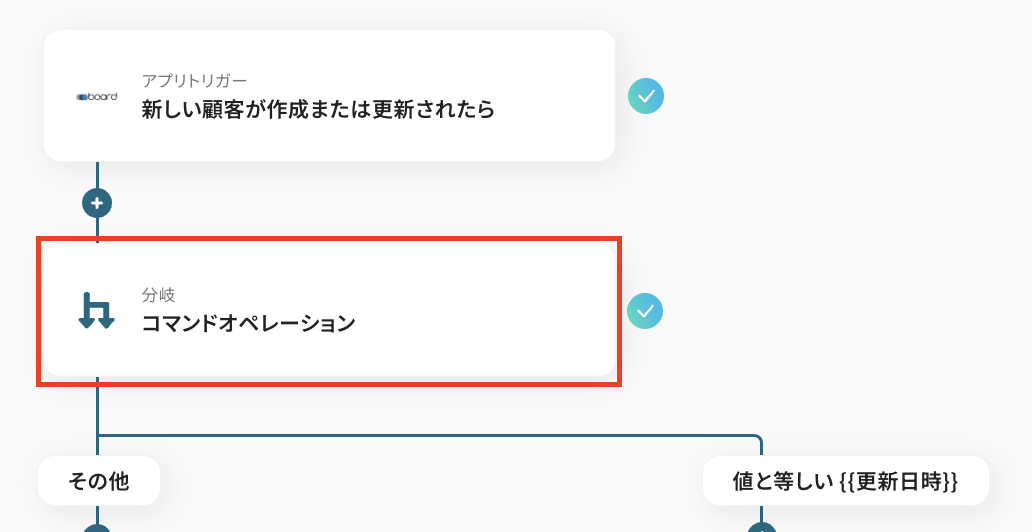
ここでの設定はテンプレートを使用しているため既に完了しており、特に設定を変更する必要はありませんが、下図のような設定になっていることを確認しておきましょう。
設定内容は、ステップ3でboardから取得した値のうち、「作成日時」と「更新日時」の値が一致していることを、後続のアクションへ繋げる条件としていますよ!
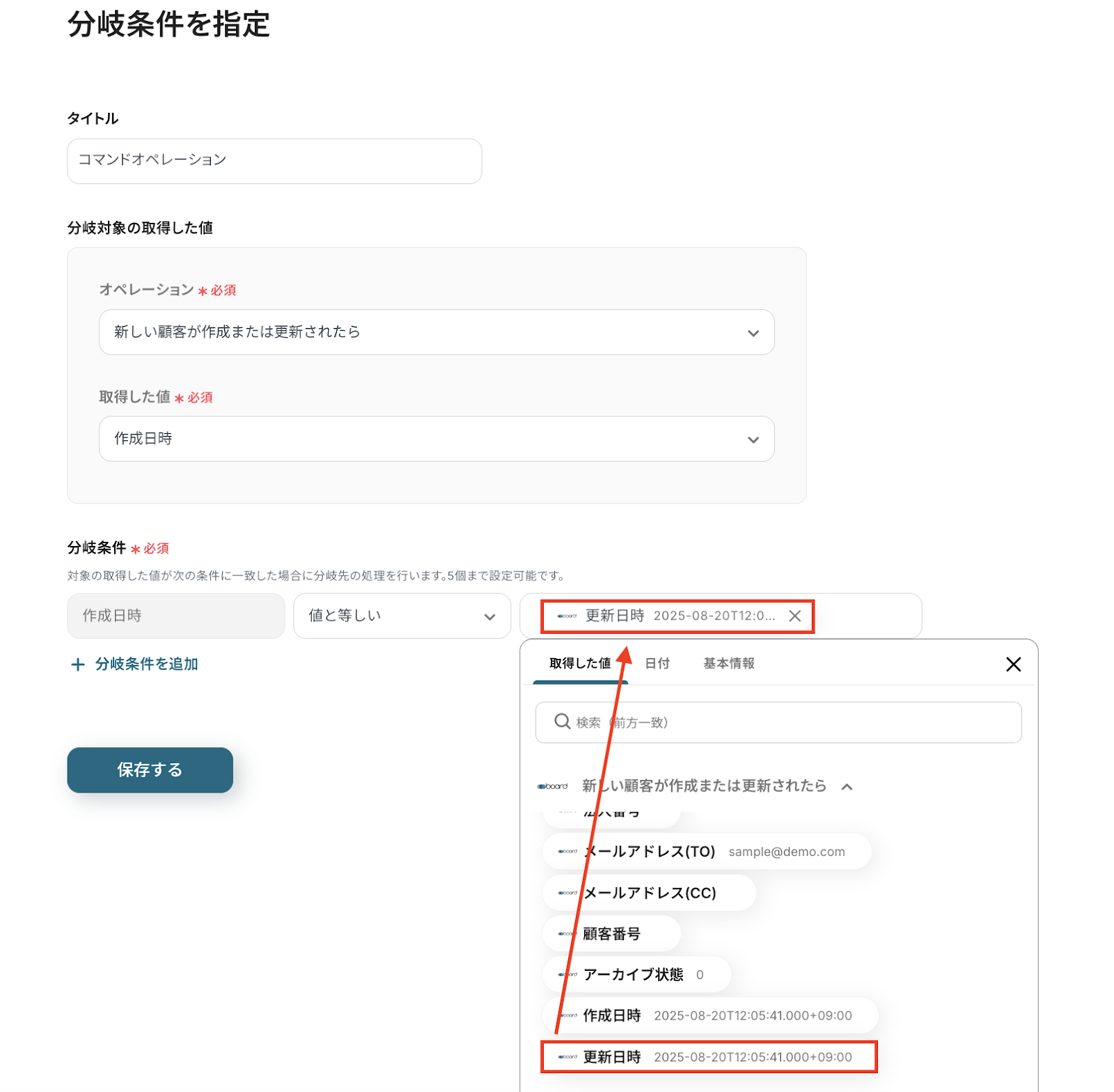
確認後、「保存する」を押して次の設定に進みます。
ステップ5:テキストからデータを抽出する設定
続いて、AI機能を使ってテキストからデータを抽出する設定を行います。
ここでは、boardに作成された顧客情報のうち、「顧客名」を「姓」と「名」に分けたテキストデータを抽出し、Hubspotにコンタクトを作成できるようにしていきます。
それでは設定を進めていきましょう!
「テキストからデータを抽出する」をクリックしてください。
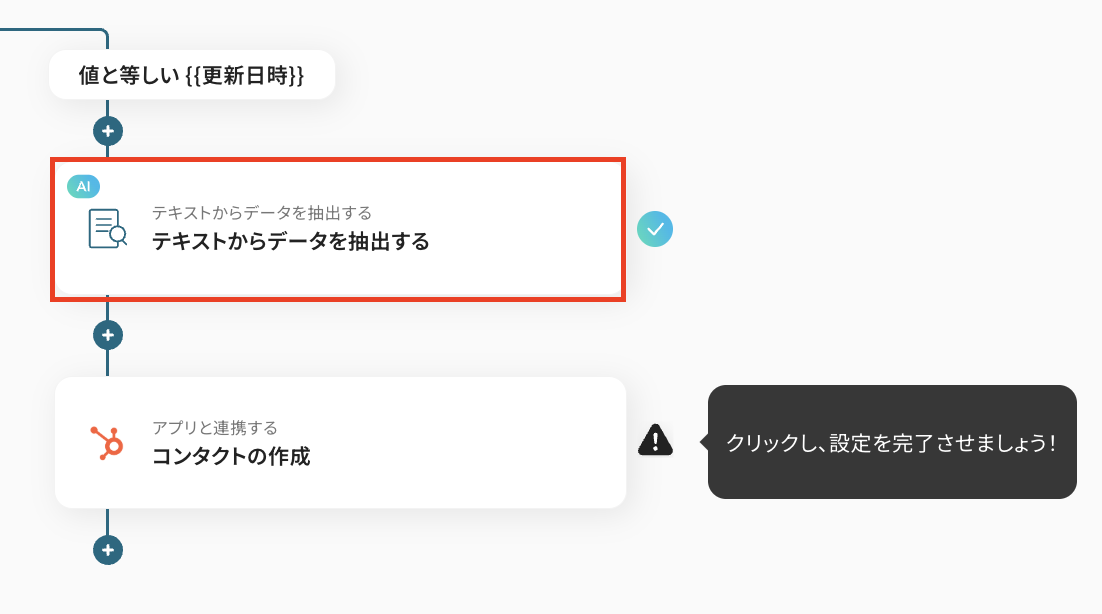
タイトルは任意で変更し、「変換タイプ」はフローを活用する業務内容に合わせて選択します。
デフォルトでは「GPT-4o mini|3,500文字以内のデータからテキストを抽出(2タスク)」が設定されていますが、下図から自由に選択できるので、活用シーンに合わせて設定してみてくださいね!
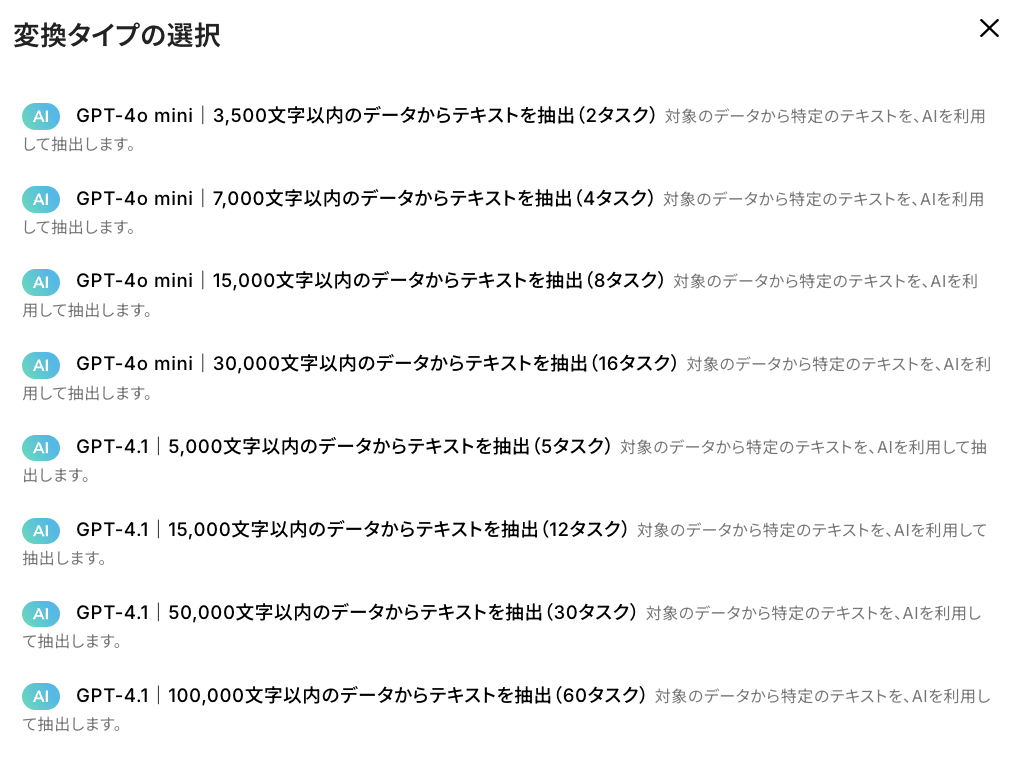
次に、詳細設定を下記のようにしていきます。
-
対象のテキスト:データを抽出する対象となるテキストを、先ほど取得した値であるアウトプットを使って設定します。
今回は、HubSpotにコンタクトを作成するため、ステップ3で取得した「顧客名」を下図のように設定していますよ!
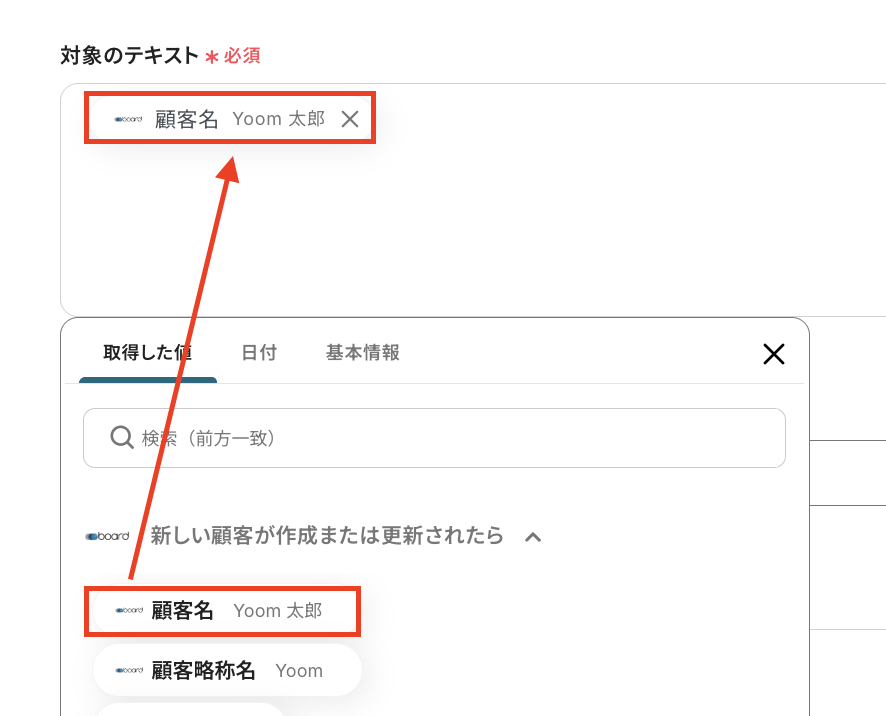
-
抽出したい項目:先ほど「対象のテキスト」に設定したテキストから、抽出したいデータの項目を設定します。
今回は「姓」と「名」を抽出したいので、下図のように設定しています。
項目が複数ある場合は、カンマ(,)区切りで入力してくださいね!
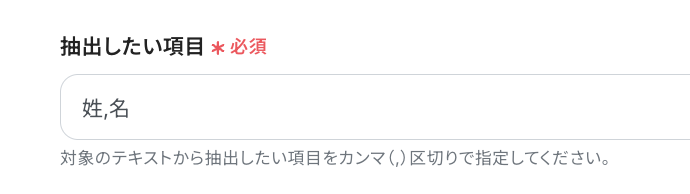
設定が完了したら「テスト」をクリックし、「抽出したい項目」に設定したテキストデータが、正しく抽出されることを確認しましょう。
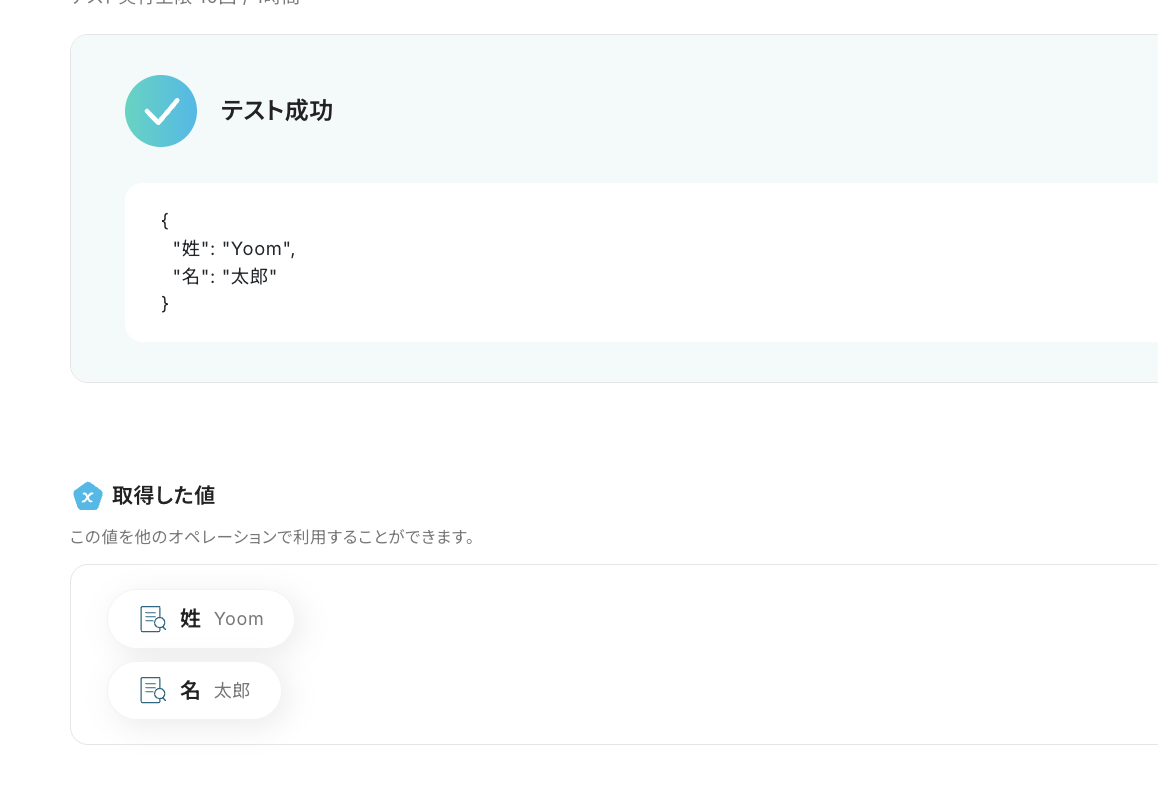
確認後、「保存する」を押して次の設定に進みます。
ステップ6:Hubspotのコンタクト作成設定
続いて、boardに作成された顧客情報を基に、HubSpotにコンタクトを作成する設定を行います。
「コンタクトの作成」をクリックしてください。
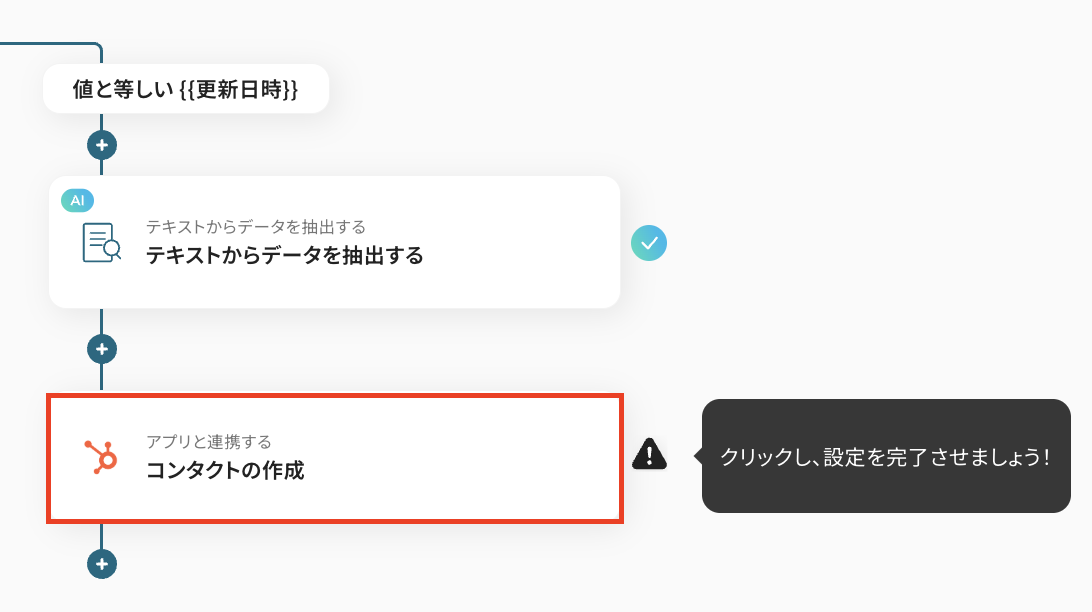
これまでの設定と同様にタイトルは任意で変更し、連携するアカウント情報はフローで使用するものであることを確認します。
アクションは「コンタクトの作成」のままにして、「次へ」を押してください。
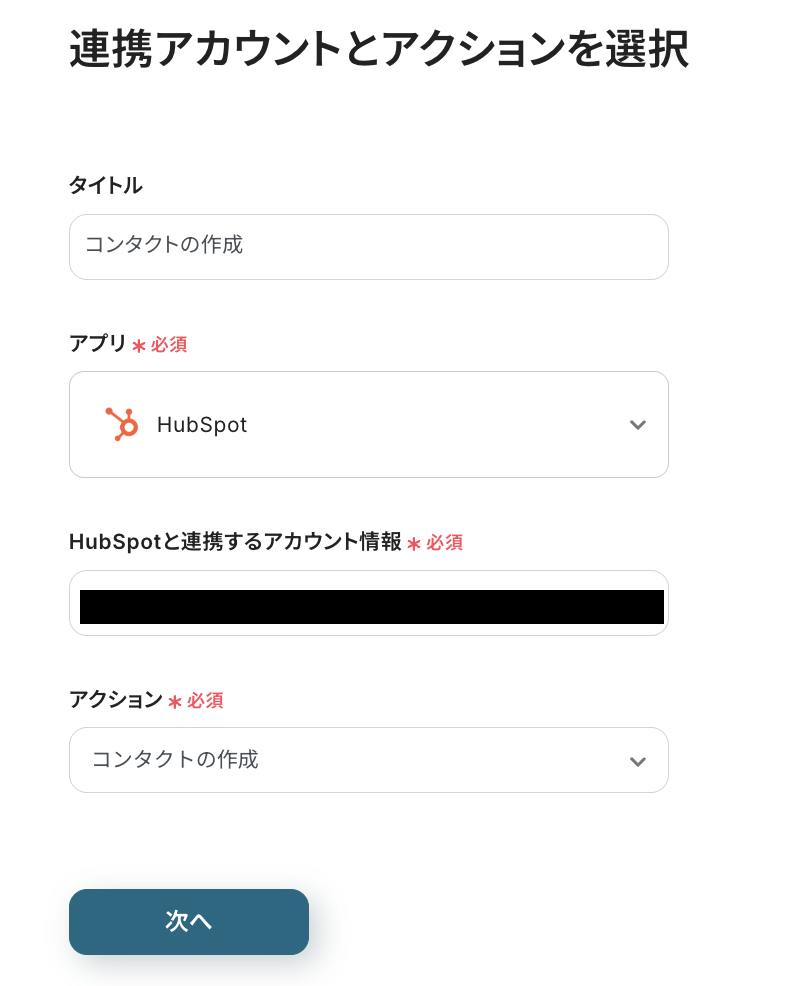
最後に、API接続設定を行います。
ここでは、各設定項目の入力欄をクリックして表示されるアウトプットを使い、それぞれに適切な値を設定していきますよ!
【Tips】
にアウトプットを活用することで最新のboardのデータをその都度HubSpotへ登録可能となります。
なお、テキストを直接入力した部分は固定値とされるため、アウトプットを活用せず設定を行うと毎回同じデータが各項目に登録されてしまうので注意が必要です。
たとえば、「メールアドレス」には「取得した値」の「新しい顧客が作成または更新されたら」内にある「メールアドレス」を設定します。
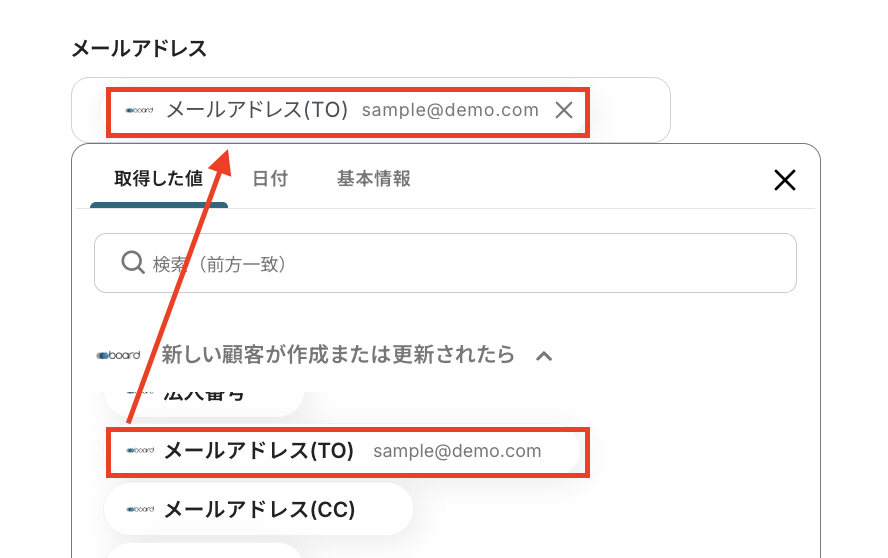
「姓」には、ステップ5で抽出したテキストデータを使い、「姓」を設定します。
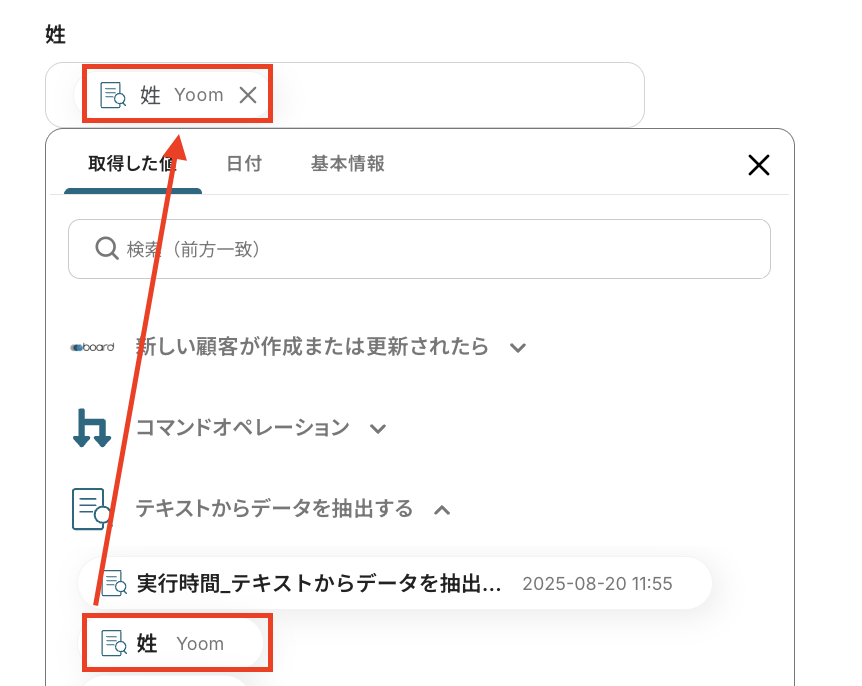
同じ要領で、その他の項目にも適切な値を設定してみてくださいね!
このようにアウトプットを用いる事で、boardに作成された顧客情報をそのまま引用し、HubSpotにコンタクトを作成できるようになります。
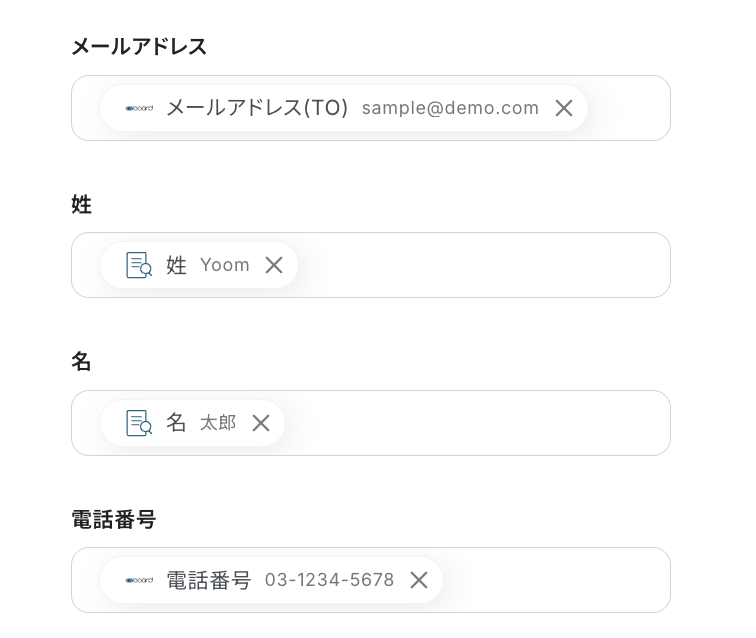
設定が完了したら「テスト」をクリックし、実際にHubSpotにコンタクトが作成されていることを確認しましょう。
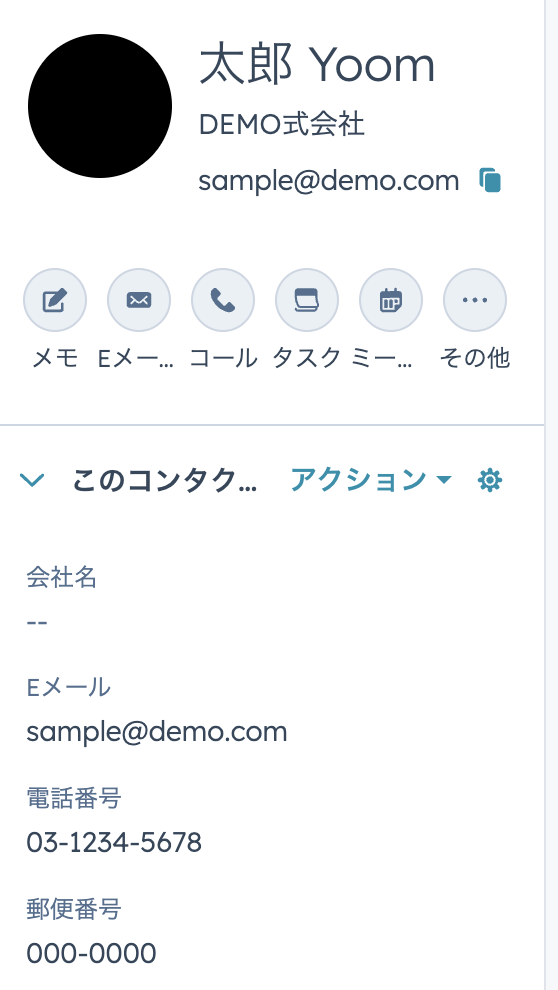
確認後はYoomの画面に戻り、「保存する」を押せば設定完了です!
ステップ7:トリガーをONにしてフローの動作確認
これで全ての設定が完了しました。
「トリガーをON」にし、設定したフローが正常に動作するかを確認してみてくださいね!
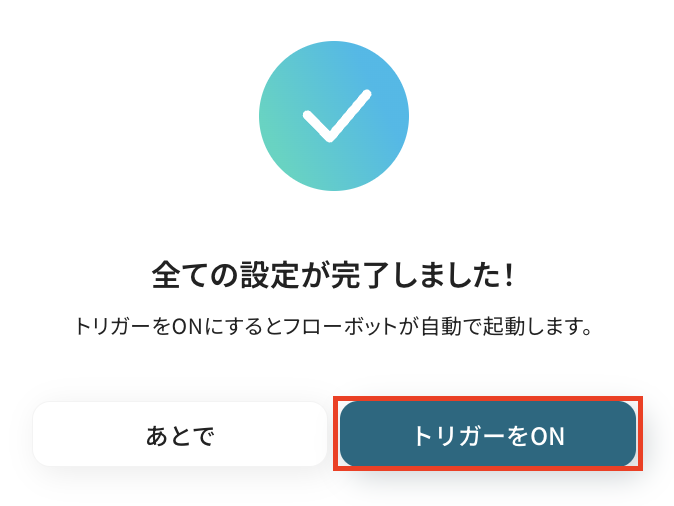
以上が、「boardで新しい顧客が作成されたら、テキストからデータを抽出してHubSpotでコンタクトを作成する」フローの作成手順でした!
HubSpotのデータをboardに連携したい場合
今回はboardからHubSpotへデータを連携する方法をご紹介しましたが、逆にHubSpotからboardへのデータ連携を実施したい場合は、下記のテンプレートも併せてご利用ください。
HubSpotで新しいコンタクトが作成されたら、boardで顧客を登録する
CRMであるHubSpotに新しいコンタクトが作成された際に、その情報を自動でboardにも顧客として登録する連携です。
この仕組みにより、HubSpotを起点とした顧客情報をboardに速やかに同期できるため、二重入力の手間を省き、部署間での情報共有の円滑化をサポートします。
HubSpotで新しいコンタクトが作成されたら、boardで顧客を登録する
試してみる
■概要
HubSpotで管理している顧客情報を、プロジェクト管理などで利用するboardへ手作業で転記していませんか?複数のツールに同じ情報を入力する作業は手間がかかるだけでなく、入力ミスといったヒューマンエラーの原因にもなりがちです。このワークフローは、HubSpotとboardの連携を自動化することで、そうした課題を解消します。新しいコンタクトが追加されると、その情報が自動でboardに顧客として登録されるため、手作業による二重入力の手間を省き、スムーズな情報共有を実現します。
■このテンプレートをおすすめする方
・HubSpotで管理する顧客情報をboardでも活用している営業やカスタマーサクセス担当者の方
・HubSpotとboard間のデータ転記作業をなくし、入力の手間やミスを削減したいと考えている方
・SaaS間の情報連携を自動化し、顧客管理に関連する一連の業務を効率化したいと考えているチームの方
■注意事項
・Hubspot、BoardのそれぞれとYoomを連携してください。
・トリガーは5分、10分、15分、30分、60分の間隔で起動間隔を選択できます。
・プランによって最短の起動間隔が異なりますので、ご注意ください。
HubSpotで新しい会社が作成されたら、boardで発注先を登録する
HubSpotに新しい会社情報が登録されたタイミングで、boardに発注先として自動で登録する連携です。
この自動化は、取引先やパートナー企業の情報を一元管理し、発注業務の効率化と正確性の向上に貢献できるでしょう。
手動でのマスタ登録作業をなくすことで、管理部門の業務負担軽減に期待できます。
HubSpotで新しい会社が作成されたら、boardで発注先を登録する
試してみる
■概要
HubSpotとboardを併用する中で、顧客情報や発注先情報を手作業で二重に入力する手間が発生していませんか。特に、新しい取引先が増えるたびに両方のツールに情報を転記する作業は、時間がかかるだけでなく入力ミスの原因にもなり得ます。このワークフローを活用すれば、HubSpotに新しい会社情報が作成されると、boardへ発注先情報が自動で登録されるため、こうした連携の手間を解消し、業務を効率化できます。
■このテンプレートをおすすめする方
・HubSpotとboardを利用し、発注先情報の登録を手作業で行っている方
・HubSpotに登録した会社情報をboardに転記する際の漏れやミスを防ぎたい方
・両ツールの連携を自動化し、営業活動や購買管理を効率化したいと考えている方
■注意事項
・Hubspot、BoardのそれぞれとYoomを連携してください。
・トリガーは5分、10分、15分、30分、60分の間隔で起動間隔を選択できます。
・プランによって最短の起動間隔が異なりますので、ご注意ください。
boardやHubSpotのAPIを使ったその他の自動化例
boardやHubSpotのAPIを活用することで、案件管理や顧客管理を効率化できます。
Yoomにはこれらの業務を自動化できるテンプレートが用意されているため、日常業務の手間を減らし、情報共有やフォローアップをスムーズに行えます。
boardを使った自動化例
boardを活用した自動化により、案件登録を起点とした社内外ツールとの連携が可能になります!
たとえば案件が登録されたらGoogle DriveやBoxにフォルダを自動作成することで、関連資料の保存場所を整備でき、案件ごとの管理効率が向上します。
さらにGoogle スプレッドシートへ自動でレコードを追加すれば、データ分析や進捗管理が容易になります。SlackやMicrosoft SharePointとの連携を組み合わせることで、通知やファイル共有の負担も軽減できます。
boardで案件が登録されたら、Boxにフォルダを作成する
試してみる
boardで案件が登録されたら、Boxにフォルダを作成するフローです。
boardで案件が登録されたら、Google Driveにフォルダを作成する
試してみる
boardで新規案件が登録されたら、Google Driveに連携して案件名のフォルダを作成するフローです。
boardに新しい案件が登録されたら、Googleスプレッドシートにレコードを登録する
試してみる
boardに新しい案件が登録されたら、Googleスプレッドシートにレコードを登録するフローです。
boardに新しい案件が登録されたら、Slackに通知する
試してみる
boardに新しい案件が登録されたら、Slackのチャンネルに通知するフローです。
boardに特定の案件が登録されたら、Microsoft SharePointにフォルダを作成する
試してみる
■概要
クラウド型案件管理ツールであるboardで案件を管理し、関連資料などをMicrosoft SharePointで保管している場合、手動でのフォルダ作成に手間を感じることはありませんか。
このワークフローは、boardに新しい案件が登録されると、自動でMicrosoft SharePointに指定のフォルダを作成します。
boardとMicrosoft SharePointを連携させることで、これまで手作業で行っていた定型業務から解放され、より重要な業務に集中することが可能になります。
■このテンプレートをおすすめする方
・boardとMicrosoft SharePointを利用し、案件ごとのフォルダ作成を手作業で行っている方
・手作業によるフォルダの作成漏れや、命名規則のミスなどを防ぎたいと考えているチームリーダーの方
・Microsoft SharePointとboardの連携による具体的な業務自動化の事例を探しているDX推進担当者の方
■注意事項
・board、Microsoft SharePointのそれぞれとYoomを連携してください。
・Microsoft365(旧Office365)には、家庭向けプランと一般法人向けプラン(Microsoft365 Business)があり、一般法人向けプランに加入していない場合には認証に失敗する可能性があります。
・boardのマイアプリ連携方法は下記をご参照ください。
https://intercom.help/yoom/ja/articles/5561686
・分岐はミニプラン以上のプランでご利用いただける機能(オペレーション)となっております。フリープランの場合は設定しているフローボットのオペレーションはエラーとなりますので、ご注意ください。
・ミニプランなどの有料プランは、2週間の無料トライアルを行うことが可能です。無料トライアル中には制限対象のアプリや機能(オペレーション)を使用することができます。
・トリガーは5分、10分、15分、30分、60分の間隔で起動間隔を選択できます。
・プランによって最短の起動間隔が異なりますので、ご注意ください。
HubSpotを使った自動化例
HubSpotを使った自動化は、顧客データや営業活動の管理を効率化します。
例えば、新規コンタクトが作成された際にMicrosoft Teamsへ通知を送れば、営業チームがタイムリーに対応可能です。
また、Googleカレンダーに自動的に予定を登録すればスケジュール調整が円滑になります。さらに、SalesforceやNotionなどの外部サービスと連携し、リードや会社情報をHubSpotに取り込むことで、顧客情報の一元管理を実現できます!
HubSpotに新しいコンタクトが作成されたら、Microsoft Teamsに通知する
試してみる
HubSpotに新しいコンタクトが作成されたら、Microsoft Teamsに通知するフローです。
HubSpotでチケットが作成されたら、Wrikeにタスクを作成する
試してみる
■概要
カスタマーサポートなどで利用するHubSpotと、プロジェクト管理で利用するWrike。これらのツールを併用している場合、HubSpotで受けたチケット内容をWrikeに手作業で転記してタスク化する手間が発生していませんか。このワークフローは、HubSpotで新しいチケットが作成された際に、その情報を基にWrikeへ自動でタスクを作成します。HubSpotとWrike間の連携を自動化し、二重入力の手間や転記ミスといった課題を解消します。
■このテンプレートをおすすめする方
・HubSpotのチケット情報を基に、Wrikeで手動でタスクを作成している方
・カスタマーサポートと開発部門など、複数ツール間の連携を効率化したいと考えている方
・HubSpotとWrikeを連携させ、タスクの作成漏れや遅延を防ぎたいチームリーダーの方
■注意事項
・HubSpot、WrikeのそれぞれとYoomを連携してください。
・トリガーは5分、10分、15分、30分、60分の間隔で起動間隔を選択できます。
・プランによって最短の起動間隔が異なりますので、ご注意ください。
HubSpotのコンタクト情報からGoogleカレンダーに予定を登録する
試してみる
■概要
「HubSpotのコンタクト情報からGoogleカレンダーに予定を登録する」ワークフローは、ワンクリックで予定作成をすることができます。
Googleカレンダーに直接アクセスする必要がないため、利便性が向上します。
■このテンプレートをおすすめする方
・HubSpotを利用してクライアント情報を管理している方
・HubSpotのコンタクト情報を迅速に活用したいと考えている営業担当者
・Googleカレンダーを用いてスケジュール管理を行っている方
・営業活動をよりスピーディに進めたいと考えている方
・HubSpotの情報とGoogleカレンダーを連携させて、手間を省きたい方
・手動のデータ入力や予定作成に時間をかけず、自動化を目指している方
■注意事項
・HubSpotとGoogleカレンダーのそれぞれとYoomを連携してください。
・Chrome拡張機能を使ったトリガーの設定方法は下記をご参照ください。
https://intercom.help/yoom/ja/articles/8831921
Salesforceでリードオブジェクトに新規レコードが登録されたら、HubSpotにコンタクトを作成してGmailで通知する
試してみる
■概要
SalesforceとHubSpotの両方へ手作業で顧客情報を登録する手間や、入力ミスに課題を感じていませんか。このワークフローは、Salesforceに新規リードが登録されると、自動でHubSpotにコンタクトを作成するものです。さらにGmailで担当者に通知を送ることで、迅速な対応を促します。HubSpotへの連携とGmailでの通知を自動化し、営業活動の初期対応を効率化します。
■このテンプレートをおすすめする方
・SalesforceとHubSpotを併用し、二重入力の手間をなくしたい営業担当者の方
・新規リード獲得後のアプローチを迅速化し、機会損失を防ぎたいマーケティング担当者の方
・HubSpotへのデータ連携やGmailでの通知を手作業で行い、非効率を感じている方
■注意事項
・Salesforce、HubSpot、GmailのそれぞれとYoomを連携してください。
・トリガーは5分、10分、15分、30分、60分の間隔で起動間隔を選択できます。
・プランによって最短の起動間隔が異なりますので、ご注意ください。
・【Salesforce】はチームプラン・サクセスプランでのみご利用いただけるアプリとなっております。フリープラン・ミニプランの場合は設定しているフローボットのオペレーションやデータコネクトはエラーとなりますので、ご注意ください。
・チームプランやサクセスプランなどの有料プランは、2週間の無料トライアルを行うことが可能です。無料トライアル中には制限対象のアプリを使用することができます。
Notionに会社情報が追加されたら、HubSpotに会社を作成する
試してみる
■概要
Notionで管理している顧客情報をHubSpotにも登録する際、手作業でのコピー&ペーストに手間を感じていませんか。また、転記の際に発生する入力ミスや更新漏れは、データの整合性を損なう原因にもなります。このワークフローを活用すれば、Notionのデータベースに会社情報を追加するだけで、HubSpotにも会社情報が自動で作成されます。HubSpotとNotion間のデータ連携を自動化し、こうした課題を円滑に解消します。
■このテンプレートをおすすめする方
・NotionとHubSpotを利用し、手作業でのデータ転記に手間を感じている方
・Notionを情報集約の場とし、HubSpotへのデータ入力を自動化したい方
・HubSpotとNotion間の情報連携で、入力ミスや更新漏れをなくしたい方
■注意事項
・Notion、HubSpotのそれぞれとYoomを連携してください。
・トリガーは5分、10分、15分、30分、60分の間隔で起動間隔を選択できます。
・プランによって最短の起動間隔が異なりますので、ご注意ください。
・分岐はミニプラン以上のプランでご利用いただける機能(オペレーション)となっております。フリープランの場合は設定しているフローボットのオペレーションはエラーとなりますので、ご注意ください。
・ミニプランなどの有料プランは、2週間の無料トライアルを行うことが可能です。無料トライアル中には制限対象のアプリや機能(オペレーション)を使用することができます。
まとめ
いかがでしたか?
boardとHubSpotの連携を自動化することで、これまで手作業で行っていたツール間のデータ転記作業の手間を削減し、ヒューマンエラーを効果的に防止できるでしょう。
これにより、担当者は常に最新かつ正確な情報に基づいて業務を進められるようになり、データの二重入力といった非生産的な作業から解放され、本来注力すべきコア業務に集中できる環境が整うはずです。
今回ご紹介したような業務自動化フローの構築は、ノーコードツールYoomを使えば、プログラミングの知識がない方でも、画面上の指示に従って操作するだけで実現できるのも魅力ですよね!
「本当に簡単に設定できる?」「ちょっと気になるかも...」と思った方は、ぜひまずは無料アカウントを作成してみてください。登録は30秒ほどで完了!その後すぐに様々な業務プロセスの自動化設定を体験できます。
👉 今すぐ無料でアカウントを発行する
フローは自由にカスタマイズできるので、アイデア次第で活用方法は無限に広がります。
自社の業務に合った最適なフローを構築してみてくださいね!
Yoomで日々の業務をもっとラクに、もっと効率的に。
まずは本記事を参考にboardとHubSpotの連携を試してみて、業務効率がどれだけ改善されるのか、この機会に体験してみてください。
よくあるご質問
Q:特定の条件(例:タグが付いた)に合うデータだけを連携させることは可能ですか?
A:はい、「分岐条件」のオペレーションをトリガー直下に追加する事で実現可能です。
分岐条件を設定することで、たとえば「特定のタグが付いた顧客のみを連携する」といったような運用が実現可能です。
※分岐はミニプラン以上のプランでご利用いただける機能(オペレーション)となっています。ミニプランなどの有料プランは、2週間の無料トライアルを行うことが可能です
Q:boardとHubSpot間で、双方向のデータ同期は設定できますか?
A:はい、可能です。「HubSpotのデータをboardに連携したい場合」でご紹介したように、HubSpotからboard方向へのフローを新たに設定することで、双方向での同期を実現できます。
Q:連携がエラーで失敗した場合、どのように検知し、対処すればよいですか?
A:Yoomのアカウント作成時に登録したメールアドレス宛に、連携がエラーで失敗している事を知らせるメールが届きます。
通知メールには、エラーが起きている該当のオペレーションや詳細のリンクが記載されているので、まずは通知内容を確認しましょう。
再実行するには手動での対応が必要となりますが、連携がエラーになる原因は様々なため、こちらのヘルプページを参考に対応しましょう。
ヘルプページで解決しない場合は、サポート窓口もご活用ください。